Mamut Business Software. Introduksjon til Mamut Butikkdata Forhandler
|
|
|
- Thorbjørn Nesse
- 8 år siden
- Visninger:
Transkript
1 Mamut Business Software BUTIKKDATA Introduksjon til Mamut Butikkdata Forhandler
2 Introduksjon til Mamut Butikkdata Forhandler Kom i gang med Mamut Butikkdata Versjon 1.3 POS.MAN.GST.130.DIS.NO 1
3 Produsent og distributør: Mamut ASA Boks 5205, Majorstuen 0302 Oslo Tlf.: , Faks: Internett: E-post: Mamut Supportsenter: Mamut ASA Boks 5205, Majorstuen 0302 Oslo Åpent: fra kl alle hverdager Tlf.: , Faks: Tlf. Mamut Lønn: Internett: E-post: Salg: Mamut ASA Boks 2505, Majorstuen 0302 Oslo Tlf.: , Faks: Internett: E-post: 2008 Mamut ASA. Alle rettigheter. Med forbehold om endringer/feil. Mamut og Mamut-logoen er registrerte varemerker av Mamut ASA. Alle andre varemerker er registrerte varemerker av respektive firmaer. 2
4 INNHOLD OM MAMUT BUTIKKDATA... 4 DEFINISJONER AV ORD OG UTTRYKK I PROGRAMMET... 7 KOM I GANG... 8 HVA BØR DU TENKE PÅ FØR DU SETTER I GANG?... 9 SYSTEM- OG MASKINKRAV INSTALLASJON FØRSTEGANGS OPPSTART PÅLOGGING TIL MAMUT BUTIKKDATA SALG, BETALING, RETUR OG FAKTURA SALG BETALING KASSEINNSKUDD OG -UTTAK FAKTURA RETUR AV VARER KASSEOPPTELLING OG DAGSOPPGJØR OPPDATERE LAGERBEHOLDNING OPPDATERE PRODUKTER OG KUNDER ADMINISTRASJON OG INNSTILLINGER INNSTILLINGER BRUKERE OG SIKKERHET RAPPORTER PARAMETERSTYRING NY VERSJON KRAV TIL OPPDATERING INSTALLASJON OG OPPDATERING TIL NY VERSJON NYHETER I VERSJON HURTIGTASTER I SALGSVINDUET
5 INTRODUKSJON TIL MAMUT BUTIKKDATA - FORHANDLER OM MAMUT BUTIKKDATA 4 Mamut Butikkdata er en komplett, brukervennlig og moderne kasseløsning for alle mindre virksomheter. Løsningen er integrert med Mamuts økonomisystemer, og er alt du trenger for å drive salg over disk. Alt du trenger for å drive butikk Med Mamut Butikkdata kan du utføre alle operasjoner et moderne kassesystem med kontant og annen betaling over disk krever. Integrert med Mamuts økonomisystemer Systemet fungerer i samspill med din Mamut-database, uten at det vil være nødvendig å foreta større endringer i innstillingene der. Du må imidlertid sørge for å ha en oppdatert versjon av Mamut installert. Merk! Se også avsnittet "Hva bør du tenke på før du setter i gang?" for informasjon om øresavrunding, betalingsformer mm. Synkronisering Du kobler deg opp mot Mamut systemet rutinemessig, slik at de nødvendige data kan hentes fra Mamut-databasen. Systemet henter ned produkter, priser, betalingsvilkår mm., og salgene fra kassesystemet føres tilbake. Systemet trenger ikke alltid være tilkoblet din Mamut-database, men må tilkobles i visse situasjoner, som for eksempel synkronisering av kunde- og produktregister. Dermed ivaretas driftssikkerheten også om du har Mamut-databasen installert et annet sted, eller i et større nettverk. Enkel installasjon Systemet settes enkelt opp første gang ved hjelp av veiviseren for førstegangs oppstart. I tillegg kan du konfigurere systemet ved hjelp av et eget innstillingsvindu. Som systemadministrator kan du også ivareta sikkerheten, både i form av brukeradministrasjon, for å kontrollere brukernes tilganger til systemet, og i form av sikkerhetskopieringsrutiner. Registrering av salg og betaling Systemet er tilrettelagt for kundedisplay. Salg og betaling registreres enkelt i et brukervennlig skjermbilde. Produktene hentes inn via egendefinerte hurtigtaster, strekkodeleser eller ved oppslag i produktregisteret. Når du tar imot betaling kan dette skje på en rekke ulike måter. Kunden kan betale kontant, eller med kort. Det kan også oppstå situasjoner der kunden kommer med Gavekort eller Tilgodelapp, og skal ha penger tilbake som følge av dette, eller der kunden betaler i utenlandsk valuta. Kanskje betaler kunden med en kombinasjon av disse. Rabatter Du kan gi rabatter og endre enhetspriser på hver enkelt varelinje. Dersom det registreres salg mot en bestemt kunde, og deretter opprettes faktura, vil vedkommendes pris fra økonomisystemet benyttes.
6 OM MAMUT BUTIKKDATA Detaljert produktinformasjon og lagerbeholdning Du kan se detaljer om produktet med informasjon om blant annet mva., vekt, volum og kostpris. Du kan også hente nøyaktig lagerbeholdning. Har du slått inn et produkt flere ganger kan varelinjene slås sammen i registreringsbildet og på kvitteringsutskriften. Anonyme salg med beløpsgrense eller registrering av salg på kunde Som standard registreres salgene mot en "ukjent" kunde, Kontantkunde. Du kan sette beløpsgrense på slike anonyme salg, slik at disse ikke kan registreres dersom summen overskrider en bestemt grense. Kunderegisteret overføres rutinemessig fra Mamut-databasen, slik at du kan registrere salg på kunder som allerede er registrert der. Du kan se detaljert informasjon om kunden. Fakturering Vanlige kassesalg registreres vanligvis uten at det spesifiseres informasjon om kunden. Kassesalgene blir da overført til Mamut-databasen under ett. Du kan imidlertid også registrere salget på en bestemt kunde, for eksempel dersom du ønsker å sende kunden en faktura på kjøpet i etterkant. Kassesalg som skal faktureres overføres til Mamuts ordreregister. Fakturaer som opprettes i kassesystemet blir først opprettet i Mamut ved sluttføring av dagsoppgjør, og fakturaene må skrives ut fra Mamut, ikke fra kassesystemet. Opprett nye kunder fra kassen Du kan opprette nye kunder fra kassen. Disse blir da straks overført til økonomisystemet, slik at du kan fakturere derfra. Kontantuttak/innskudd i kassen Du kan også foreta innskudd og uttak i kassen. Formålet med dette kan være å fylle opp eller tømme kassebeholdningen etter behov, eller kanskje utlegg fra kassen. Avstemming og kasseoppgjør I kassen er det to rutiner for oppgjør: Ved kasseopptelling telles kassebeholdningen opp for salg utført fra forrige kasseopptelling og frem til et tidspunkt. Ved dagsoppgjør overføres salget til økonomisystemet, og lagerbeholdningen oppdateres. Touch screen Alle funksjoner ved registrering av salg, bortsett fra søk etter kunde eller produkt, kan betjenes med touch-screen. Du kan sette opp systemet slik at produktene kategoriseres og tilegnes ulike hurtigtaster på skjermen. Disse hurtigtastene kan også grupperes slik du selv ønsker det. Du kan naturligvis også benytte systemet med vanlig skjerm. Returer Du kan registrere retur av vare, og utstede tilgodelapp eller tilbakebetale beløpet. 5
7 INTRODUKSJON TIL MAMUT BUTIKKDATA - FORHANDLER Skrivere for kvitteringer og rapporter Du kan koble til kvitteringsskriver, og også skrive ut rapportene fra systemet på denne, eller du kan velge at rapportene skal skrives ut på en egen skriver. Du kan også skrive ut egne gavekort og tilgodelapper direkte fra systemet. Tilpasset kvitteringsutskrift Du kan redigere kvitteringsutskriften slik at den kan vise informasjon om mva., ekspeditørnavn eller identifikasjon og egne tekster. Rapporter Systemet har en rekke rapporter som blant annet kan gi deg oversikt over omsetningen for de ulike brukerne, omsetningen fordelt på timer i løpet av dagen(e), salg som ikke er oppgjort, samt rapporter i forbindelse med oppgjørsrutinene. I administrasjonsvinduet kan du se statusinformasjon med nøkkeltall. Ubegrenset antall brukere Det er støtte for ett kassepunkt, som kan ha ubegrenset antall brukere. Brukerne kan dele kasseskuff, eller ha sine egne. Brukerrettigheter Du kan administrere rettighetene til de ulike brukerne, slik at du kontrollerer hvem som har tilgang til for eksempel dagsoppgjør eller å gi rabatter. Brukerne logges automatisk av systemet for din sikkerhets skyld. Opplæringsmodus Du kan starte systemet i opplæringsmodus for å øve deg eller lære opp medarbeidere. I opplæringsmodus registreres alt i en eksempeldatabase. DataTools Programmet benytter verktøy for vedlikehold av databasen som kalles Data- Tools. Programmet installeres sammen med programfilene, og kan startes derfra (MDataTools.exe). Du kan også starte DataTools fra Start-menyen i Windows, i programgruppen Mamut Butikkdata. 6
8 DEFINISJONER AV ORD OG UTTRYKK I PROGRAMMET DEFINISJONER AV ORD OG UTTRYKK I PROGRAMMET Avsluttet salg Dette er et salg som ikke er parkert, og der hele salget er oppgjort/betalt. Opptalt salg Dette er et salg som er betalt og inkludert i en kasseopptelling. Økonomisystemet Mamut Business Software inneholder en rekke data som rutinemessig overføres til kassepunktet. Programmet omtales som økonomisystemet, i motsetning til Mamut Butikkdata, som har en egen database ved kassepunktet. Superbruker En superbruker er en bruker av programmet som har tilgang til all funksjonalitet i systemet. Systemadministrator En systemadministrator har gjerne tilgang til funksjoner som vanlige brukere ikke kommer i kontakt med, som sikkerhetskopiering, brukeradministrasjon mm. I Mamut kan en bruker ha tilegnet en forhåndsoppsatt tilgangsmal som kalles systemadministrator. Denne gir tilgang til de funksjoner programvareleverandøren antar vil være mest relevante for en systemadministrator. PLU PLU er et egendefinert nummer for en vare som fungerer som EAN-kode, men ikke følger denne standarden Dagsoppgjør Dagsoppgjør er betegnelse på funksjonen for å avslutte en serie med salg i ett kassepunkt. Dagsoppgjør gjøres på et gitt tidspunkt. For at et salg skal bli med i dagsoppgjøret, må det være med i en kasseopptelling. Opplæringsmodus Du kan starte systemet i opplæringsmodus for å øve deg eller lære opp medarbeidere. I opplæringsmodus registreres alt i en eksempeldatabase. Start programmet i opplæringsmodus fra Start-menyen i Windows. Under programgruppen Mamut Butikkdata finner du opplæringsmodus. Du vil tydelig kunne se at systemet går i opplæringsmodus. 7
9 INTRODUKSJON TIL MAMUT BUTIKKDATA - FORHANDLER KOM I GANG Installasjon og førstegangs oppstart Installasjonen foregår steg for steg ved hjelp av en veiviser, og tar deg direkte videre til en veiviser for førstegangs oppstart. Innstillinger Enkelte innstillinger er påkrevet og du blir ledet gjennom en veiviser første gang du starter programmet. I tillegg finnes en rekke tilpasningsmuligheter. Les mer om dette under "Innstillinger". Registrering av salg Gjør deg kjent med hovedvinduet for registrering av salg. Vinduet kan tilpasses med egne knapper for produkter du selger ofte. Kasseopptelling og Dagsoppgjør Kasseopptellingen og dagsoppgjøret bør gå raskt og effektivt. Alle brukere bør kjenne til kasseopptellingen, og kanskje også dagsoppgjørsfunksjonen. Systemet er som standard satt opp slik at det forutsettes at disse foretas i én og samme prosess, men du kan dele de opp under innstillingene, dersom du ønsker dette. Les mer om dette under "Om daglige rutiner". Oppdatere produkter og kunder Mamut Butikkdata baserer seg på produktregisteret i Mamut. Produktene hentes ved førstegangs oppstart. Denne funksjonen brukes deretter for å lese inn produktregister og kunderegister fra økonomisystemet (Mamut), i tillegg til at betalingsformer blir oppdatert. Funksjonen bør benyttes rutinemessig. Les mer om dette under "Oppdatere produkter og kunder". Opplæringsmodus Du kan starte systemet i opplæringsmodus for å øve deg eller lære opp medarbeidere. I opplæringsmodus registreres alt i en eksempeldatabase. Start programmet i opplæringsmodus fra Start-menyen i Windows. Under programgruppen Mamut Butikkdata finner du opplæringsmodus. Du vil tydelig kunne se at systemet går i opplæringsmodus. 8
10 KOM I GANG Hva bør du tenke på før du setter i gang? Mamut-versjon Du må ha en oppdatert versjon av ditt Mamut-program. Installer siste tilsendte CD eller oppdater fra Du må vite hvor Mamut-databasen er installert, slik at du kan angi eller bekrefte riktig sti til databasen for tilknytning av Mamut Butikkdata. Mamut Business Software må være installert på den samme maskinen som du skal kjøre Mamut Butikkdata på. Betalingsbetingelse I Mamut-databasen må du ha en Betalingsbetingelse med beskrivelsen Kassesalg. Du kan opprette denne under Vis - Innstillinger - Firma - Standardregister - Betalingsbetingelser. Betalingsformen må være Kontant. Pass på at det ikke er avmerket i feltet Tilgjengelig på Internett. Under Avansert skal du merke av for Skal reskontroføres. Merk! Kontrollér at det ikke er avmerket for Kontant under Avansert på betalingsbetingelsen. 9
11 INTRODUKSJON TIL MAMUT BUTIKKDATA - FORHANDLER Øreavrunding Du må også ha et produkt for øreavrunding i økonomisystemet. Du skal senere velge dette i innstillingene i Mamut Butikkdata. Produktet må være tilknyttet lageret du skal benytte for butikkdatasystemet. Dersom du på Betalingsformer velger en annen avrunding enn standard (0,01), vil differensene som oppstår konteres på en konto i regnskapet. For å kunne utføre korrekt avrunding må du velge et produkt for øreavruding. Produktet må finnes i økonomisystemet, og følgende krav gjelder: Produktet må være knyttet til lagerstedet for butikkdata-systemet, men må ikke oppdatere lagerbeholdning: Avmerkingsboksen Oppdatere lagerbeholdning i fanekortet Lager må være av. Produktet må være mva-fritt: Velg Ingen avgift/avgiftsfri i mva-feltene. Produktet må være lenket til konto for øreavrunding i regnskapet: Velg riktig konto i fanekortet Innstillinger. Produktet må være aktivt: Velg Nei i Inaktiv-feltet på fanekortet Diverse. Dersom du i økonomisystemet ikke allerede har et slikt produkt som du kan velge her, må du opprette det der. Deretter kan du velge Administrasjon - Oppdatere produkter og kunder i butikkdatasystemet, for å hente produktet, slik at du kan velge det her. SQL Database Programmet benytter SQL database. Dersom du ikke har installert en SQL Server 2005-versjon allerede vil installasjonsveiviseren installere gratisversjonen SQL Server Express Merk! Du må være oppkoblet mot Internett for at denne nedlastingen skal kunne fungere. Tilgang Du bør tenke gjennom hvem som skal ha tilgang til kassesystemet. Disse brukerne må være registrert i Mamut Business Software først. Du skal angi en valgfri 4-sifret PIN-kode for deg selv i første omgang. Ha denne klar når du starter opp. Det er for eksempel kun superbruker som har tilgang til dagsoppgjør. Her kan du også bestemme blant annet hvem som skal kunne gi rabatter i kassen, og hvem som skal kunne se dekningsbidrag og opprette fakturaer. Se mer om dette under "Brukere og sikkerhet". 10
12 KOM I GANG Maskinvare Er all maskinvare klar til bruk? I innstillingsvinduet angir du kasseskuff, kundedisplay, skriver for kvitteringer mm. Systemet vil la deg velge for eksempel kvitteringsskrivere som er installert på maskinen ved kassepunktet. Også Kasseskuff og Kundedisplay legges opp som om de var skrivedrivere. Lager Hvilket lager skal varene selges fra? Har du flere lager i Mamut Business Software skal du velge lager under installasjonen. Mamut Butikkdata baserer seg på produktregisteret i Mamut Business Software. Produktene hentes ved førstegangs oppstart, og rutinemessig senere. Kun produkter som ikke krever Serienummer, Vareparti eller Utløpsdato kan overføres. Produktene må også være knyttet mot lageret det selges produkter fra - selv om det ikke er en lagervare. Lagerbeholdning oppdateres ved dagsoppgjøret. Du kan eventuelt konfigurere systemet slik at lagerbeholdningen kan oppdateres oftere, manuelt. Dette gjøres under "Innstillinger". Regnskap Betalingsformene for Kontanter, Bankkort/kredittkort og eventuelt Gavekort skal knyttes mot kontoer i kontoplanen i Mamut Business Software. Systemet foreslår kontoer for dette, men har du behov for spesielle kontoer må disse opprettes i Mamut Business Software først. Rutiner for kasseopptelling Benytter du en kasse som deles av flere brukere, eller har hver bruker egne kasseskuffer? Opererer du med separate kasseskuffer og opptelling for hver bruker, må du oppgi dette før du setter i gang. Alternativt kan du markere for at Kasseopptelling medfører alltid dagsoppgjør, slik at når en kasse telles opp skal det alltid utføres et dagsoppgjør. Du bør også sette opp valører før den første kasseopptellingen, som passer best med det system du benytter for innskudd i banken. Kanskje trenger du også en "valør" for Uttak fra kassen, og Innskudd i kassen. Se mer om dette under "Innstillinger". Hurtigtaster for ofte solgte produkter Hvilke produkter ønsker du å gjøre tilgjengelige på hurtigtastene? Vanligvis legges de produktene man selger mest via kassen her. Du kan legge opp inntil 16 produkter på hurtigtastene i registreringsvinduet, slik at de registreres ved ett eneste trykk/klikk. Resten kommer du til via knappen Produkter. Se mer om dette under "Innstillinger". Ut over dette er det en rekke tilpasningsmuligheter i innstillingene for Mamut Butikkdata. Det anbefales å gjøre seg kjent med disse. Tips! Se også avsnittet "Installasjon - sjekkliste" nedenfor. 11
13 INTRODUKSJON TIL MAMUT BUTIKKDATA - FORHANDLER System- og maskinkrav For å kunne benytte Mamut Butikkdata versjon 1.3 kreves følgende komponenter: Systemkrav: Mamut Business Software Versjon 12.2 Mamut Office eller Mamut Enterprise økonomisystem En gyldig lisens av Mamut Butikkdata (Mamut Business Software tilleggsprodukt). Windows Vista/XP SP2 Maskinkrav: Prosessor: 1,6 GHz eller høyere. Ledig plass på harddisk: 1 GB. RAM: 1 Gb eller mer. Skjermoppløsning 1024 * 768 eller høyere. 2 eller flere Com-porter. 2 eller flere USB-porter. 12
14 KOM I GANG Installasjon Installasjonen av Mamut Butikkdata foretas ved hjelp av en veiviser. Start veiviseren ved å dobbeltklikke på Setup.exe. Du må akseptere brukeravtalen og velge hvor programmet skal installeres. Det vil bli opprettet en snarvei for programmet på Start-menyen i Windows. Programmet benytter SQL database. Dersom du ikke har installert en SQL Server 2005 versjon allerede vil installasjonsveiviseren installere gratisversjonen SQL Server Express Du må være oppkoblet mot Internett for at denne nedlastingen skal fungere. Nedlastingen kan ta noe tid. 13
15 INTRODUKSJON TIL MAMUT BUTIKKDATA - FORHANDLER Installasjon - sjekkliste Denne listen kan du benytte før og under installasjonen, for å forsikre deg om at alt er korrekt utført. Forberedelser før installasjon BESKRIVELSE MER INFORMASJON UTFØRT 1 Er maskinvaren i henhold til systemkravene? 2 Er Windows XP SP2 installert? Last ned og installer fra Microsoft Microsoft 3 Installer drivere for maskinvare Lexit AS Mamut Business Software BESKRIVELSE MER INFORMASJON UTFØRT 4 Sett opp betalingsformer for kassesalg 5 Opprett og kontroller produkt for øresavrunding 6 Last ned oppdatert lisens på Mamut Business Software 7 Trenger du å opprette nye brukere? Opprett nye brukere i Mamut Business Software Hva bør du tenke på før du setter i gang? i dette dokumentet Hva bør du tenke på før du setter i gang? i dette dokumentet Mamut Butikkdata BESKRIVELSE MER INFORMASJON UTFØRT 8 Installer Mamut Butikkdata Installasjon av Mamut Butikkdata i dette dokumentet 9 Start Mamut Butikkdata og fullfør veiviseren for førstegangs oppstart Førstegangs oppstart i dette dokumentet 10 Sett inn produkt for øresavrunding i innstillinger, dagsoppgjør Innstillinger, dagsoppgjør i dette dokumentet Har du installert en testdatabase, eller ønsker du å fjerne en installasjon for å starte på nytt, kan du gjøre dette: 14
16 KOM I GANG Slik kan du fjerne en Mamut Butikkdata database Tips! Dersom du ønsker det, kan du i stedet benytte for kommandoene nedenfor kjøre.bat filen - der disse kommandolinjene ligger ferdigskrevet. 1. Avslutt alle instanser av Mamut Butikkdata. 2. Last ned filen Merk deg hvor du lagrer filen. 3. Pakk ut resetpos.exe fra.zip-filen du lastet ned. 4. Velg Start - Kjør, skriv "cmd" og klikk OK. (I Windows) 5. Naviger til mappen der du lagret filen resetpos.exe. 6. Skriv inn resetpos "server=(local)\mamut;integrated security=sspi;database=mamutpos;" Har du kjørt programmet i Opplæringsmodus må du i tillegg skrive inn: resetpos "server=(local)\mamut;integrated security=sspi;database=mamutpostest;" 7. Start Mamut Butikkdata. Programmet vil da starte med veiviseren for førstegangs oppstart. Merk! Kommandoene ovenfor forutsetter at Mamut Butikkdata-databasen er installert lokalt på samme maskin som du kjører resetpos. Førstegangs oppstart Du kan starte programmet via startmenyen i Windows. Første gang du starter programmet vil en veiviser hjelpe deg å legge inn de viktigste innstillingene systemet krever for at det skal fungere korrekt. Denne veiviseren vises hver gang systemet startes helt til du har fullført hele veiviseren. Dette betyr at dersom du klikker A v b r yt i løpet av veiviseren, vil denne komme opp på nytt neste gang du starter programmet. 15
17 INTRODUKSJON TIL MAMUT BUTIKKDATA - FORHANDLER I løpet av veiviseren skal du oppgi blant annet hvilke brukere som skal ha tilgang til butikkdata-systemet. Disse må opprettes i økonomisystemet først, dersom dette ikke allerede er gjort. Du skal også oppgi kontoer for kontanter, bankkort og eventuelle gavekort. Det anbefales derfor å sette seg inn i dette først. Angi sti til økonomisystem Skriv inn filbane og navn til en SQL-server. Systemet vil som standard søke på din lokale maskin. Skriv inn navnet på Instans. Bruk av instans er valgfritt. Programmet vil som standard se etter en instans med navnet MAMUT. Når du har funnet serveren og valgt instans, kan du klikke Koble til. Programmet vil koble til serveren, og hente ned en liste over systemdatabaser, som kommer frem i listen i nedre del av vinduet. Velg systemdatabase og klikk Neste. 16
18 KOM I GANG Velg firmadatabase En del brukere har flere firmadatabaser installert i sitt økonomisystem. Har du dette må du velge hvilken firmadatabase butikkdata-systemet skal være linket til. Du kommer ikke videre i veiviseren før du har valgt firmadatabase. Brukerinformasjon Brukernavnet og passordet du oppgir må være de samme som du benytter i økonomisystemet. PIN-kode må være en 4-sifret kode som skal være din private kode. Du må huske på denne koden. Skriv den gjerne ned og lagre den på et sikkert sted. Du vil bli opprettet som superbruker i butikkdata-systemet. Senere i veiviseren kan du gi tilgang for øvrige brukere som er registrert i økonomisystemet. Når du klikker Neste vil systemet hente grunnlag fra økonomisystemet. 17
19 INTRODUKSJON TIL MAMUT BUTIKKDATA - FORHANDLER Dette kan ta noe tid. Dersom det ikke finnes en kunde med navnet Kontantkunde vil denne bli opprettet automatisk. Denne brukes i butikkdata-systemet som standard kunde når kundenavnet ikke er kjent eller registrert. Brukertilgang Her velger du hvilke brukere som skal ha tilgang til butikkdata-systemet. Kun brukere som allerede er opprettet i økonomisystemet vil kunne velges her. Tilgang for flere brukere.klikk Rediger dersom du ønsker å administrere tilgangen for de ulike brukerne som kommer opp. Din egen brukeridentitet er nå angitt som superbruker. For å hindre at du "låses ute" fra systemet kan dette ikke endres. De øvrige brukerne har som standard ingen tilgang, men du kan gi de tilgang her. Systemet er satt opp med forhåndsdefinerte roller som du kan velge i nedtrekkslisten. Du kan klikke på Detaljer for å se hvilke rettigheter som er tilegnet de ulike rollene. Merk at dette kun er et informasjonsvindu. Funksjoner som er avmerket i listen er åpne for rollen. Dette kan ikke endres. Du kan imidlertid endre noen detaljer for hver enkelt bruker. Under Tilgang finner du avmerkingsbokser der du blant annet kan bestemme om brukeren skal kunne Endre priser eller Opprette fakturaer. PIN-kode Første gang en bruker får tilgang, blir det kalkulert en tilfeldig PIN-kode til engangsbruk. Denne må du gi til brukeren. Noter deg PIN-koden og gi den til brukeren. 18
20 KOM I GANG Superbruker kan også senere administrere brukertilgangene fra innstillingene i systemet. Innstillinger Lager det selges varer fra Dersom du har flere lager er det viktig at du benytter det riktige lageret her. Veiviseren lar deg velge fra det eller de lager som er registrert i økonomisystemet. Kunde for kontantsalg Kontantsalgene kan registreres uten at kundens navn er kjent. Systemet har automatisk opprettet en kunde som kalles Kontantkunde, dersom denne ikke allerede fantes fra før. Denne kunden foreslås som standard kontantkunde, og 19
21 INTRODUKSJON TIL MAMUT BUTIKKDATA - FORHANDLER vil, dersom ikke annet er angitt, være standard kunde for alle kontantsalg i butikkdata-systemet. Du kan eventuelt hente inn en annen kunde ved å klikke på Søk-knappen. Åpningssaldo for kassebeholdning Her legger du inn saldoen for kassebeholdningen. Husk at denne saldoen må stemme overens med den bokførte beholdningen i økonomisystemet. Innstillinger for eksterne enheter Her settes innstillinger for maskinvaren som skal benyttes sammen med butikkdata-systemet. Merk! Enkelte funksjoner er ikke tilgjengelige i alle utgaver av programmet. Kvitteringsskriver/Skriver for kvitteringer Nedtrekkslisten vil vise en liste over skrivere som er installert på PC-en. Hvis ikke systemet inneholder kvitteringsskriver-støtte, eller ingen skriver er angitt, vil alle kvitteringer bli skrevet ut på A4-ark på en vanlig skriver. Rapportskriver/Skriver for rapporter Nedtrekkslisten vil vise en liste over skrivere som er installert på PC-en. Kundedisplay er tilkoblet Merk av her dersom du bruker kundedisplay på ditt kassepunkt. Kundedisplayet vil kunne velges som en skriver (driver) i nedtrekkslisten dersom det er korrekt installert. 20
22 KOM I GANG Kasseskuff er tilkoblet Innstilling for om systemet skal håndtere kasseskuff ved avslutning av salg. Velg aktuell driverrutine. Kodesekvens for åpning av kasseskuff Her oppgis kode for å åpne kasseskuffen. Se spesifikasjonene på din kasseskuff for ytterligere informasjon. Se flere detaljer om disse innstillingene under "Innstillinger" nedenfor. Betalingsformer I kassepunktet vil du kunne motta betaling på ulike måter. Hver av disse betalingsformene må kobles til økonomisystemet ved at de har en konto i kontoplanen, som oppgis her. Systemet vil foreslå kontoer, men du kan overstyre disse i dette vinduet. Dersom du ikke benytter Gavekort kan du la dette feltet bli stående uten å merke av. Du kan ta i bruk eller endre disse kontoene senere, under innstillinger. Dersom du har et økonomisystem med funksjonalitet for fakturering, vil betalingsmåtene for fakturering automatisk bli hentet fra systemet. Bekreft innstillinger Før veiviseren for førstegangs oppstart avsluttes får du en oversikt over innstillingene du har valgt. Du må bekrefte disse ved å klikke Neste. Merk! Dersom du klikker Avbryt her vil du måtte fullføre veiviseren senere fra trinn 1. Fullfører du veiviseren vil du ikke få den opp på nytt senere. Du kan da endre innstillingene i innstillingsvinduet. 21
23 INTRODUKSJON TIL MAMUT BUTIKKDATA - FORHANDLER Til slutt fullfører du veiviseren. Du vil da automatisk bli logget inn i butikkdatasystemet. Du kan merke av for å Åpne vindu for øvrige innstillinger, dersom du vil gå gjennom øvrige innstillinger med det samme. Merk! Det anbefales at du merker av for å Åpne vindu for øvrige innstillinger, slik at du kan gå gjennom øvrige innstillinger med det samme. Som minimum må du oppgi et produkt for øresavrunding på ordre på fanekortet Dagsoppgjør. Dette produktet må være opprettet i økonomisystemet. Se mer om dette under "Innstillinger, dagsoppgjør". Ellers er startvinduet i systemet vinduet for registrering av salg. 22
24 KOM I GANG Pålogging til Mamut Butikkdata Påloggingsbildet vises hver gang systemet startes, eller etter at en bruker har logget seg ut. Ingen funksjoner i systemet er tilgjengelig før du har logget inn. Vinduet brukes også for å avslutte programmet. Slik logger du deg på 1. Velg knappen med ditt brukernavn. 2. Skriv inn din PIN-kode. PIN-koden består av 4 siffer. Skriver du feil kan du klikke/trykke på CLR for å ta bort, eller på A v b r yt. Du blir logget inn på systemet, og kommer inn i vinduet for registrering av salg. Pin-kode: Dersom det er første gang en bruker logger seg inn på systemet, eller første gang etter at PIN-koden ble endret av administrator, angi ny PIN-kode. Du må også gjenta ny PIN-kode før du logges på systemet. Merk! Dersom du har glemt PIN-koden må du kontakte systemadministrator, som har tilgang til å legge inn en ny PIN-kode. Logg ut: Velg Logg ut for å logge din bruker-id ut av systemet. A v b r yt : Klikker du A v b r yt avsluttes hele Mamut Butikkdata. Denne knappen brukes både hvis du vil avslutte før du har logget inn, og hvis du har logget ut og vil avslutte. Dette er eneste måte å avslutte programmet på. 23
25 INTRODUKSJON TIL MAMUT BUTIKKDATA - FORHANDLER SALG, BETALING, RETUR OG FAKTURA Salg Alle prosesser som har med registrering av salg å gjøre startes fra ett og samme vindu. Vinduet kan betjenes fra kassen, enten med en Touch-screen, med vanlig tastatur, eller en kombinasjon av disse. Registreringsvinduet kan konfigureres blant annet med hurtigtaster. Dette gjøres i vinduet Innstillinger, Registrering av salg under Administrasjon. Det kan også tilpasses hver enkelt bruker, under Administrasjon - Brukere og sikkerhet. Salgsprosessen består av 3 hoveddeler: Velge Kunde og Slå inn varer. Dette kan gjøres i valgfri rekkefølge. Ta imot betaling eller Opprette en faktura. Faktura må skrives ut fra Mamut senere. Retur av varer. Dette kan gjøres når som helst i løpet av prosessen. 24
26 SALG, BETALING, RETUR OG FAKTURA Hvert registrerte salg i butikkdata-systemet kan ha følgende statuser: Avsluttet. Opptalt, men ikke oppdatert på lager. Opptalt og Oppdatert på lager. Dette gjelder kun for systemer som inkluderer funksjonalitet for separat Oppdatere lagerbeholdning. Ikke Opptalt, men Oppdatert på lager. Dette gjelder kun for systemer som inkluderer funksjonalitet for separat oppdatering av lagerbeholdning. Inkludert i dagsoppgjør. Slik registrerer du et salg Eksempel: Standard kontantkunde, kontant betaling 1. Klikk på/trykk på eller skann inn produktet/produktene kunden kjøper. 2. Klikk på Betaling. 3. Klikk på Kontanter. 4. Tast inn beløpet kunden betaler i feltet Kontanter. 5. Klikk på/trykk på Kvittering, og gi tilbake eventuelt vekselbeløp. 6. Klikk Lukk for å avslutte salget. Systemet er klart til å registrere et nytt salg. Antall For å legge inn flere enn ett av samme produkt kan du enten trykke på antallet før du henter inn produkter, eller klikke på salgslinjen og endre antallet etterpå. Bruker du hurtigtastene kan du klikke antallet først, eller klikke flere ganger på hurtigtasten, for å endre antallet. Pris I registreringsvinduet kan du klikke/trykke på en salgslinje for å få opp et detaljert vindu. Fra dette vinduet kan du endre antallet, og - dersom du har tilgang til det, også endre pris eller legge inn rabatter. Systemadministrator bestemmer hvem som skal kunne ha tilgang til dette under brukere og sikkerhet..legg merke til at du fra dette vinduet kan få mer informasjon om produktet. Om å slå inn varer Alle salg må ha minst en salgslinje. For hver vare som slås inn opprettes en salgslinje som vises i feltet Salgslinjer. Du kan slå inn varer på ulike måter: Skanne EAN-kode med strekkodeleser. Produktet legges inn i en salgslinje med antall 1. 25
27 INTRODUKSJON TIL MAMUT BUTIKKDATA - FORHANDLER Taste EAN/PLU på nummertastaturet og Enter. Rekkefølgen for søk i produktregisteret etter det oppgitte nummeret er som følger: Produktnummer, EAN-nummer, Leverandørens Produktnummer. Produktet legges inn i en salgslinje med antall 1. Trykke på knappene for hurtigvalg. Ett trykk på en hurtigvalg-knapp legger inn en salgslinje med 1 stk. valgt vare. Hurtigknappenes funksjon defineres under innstillingene. Trykke på knappen Velg vare. Da åpnes vinduet Valg av vare. Når brukeren har markert en vare og trykker Velg settes en vare av den valgte typen inn som en salgslinje og bruker kommer tilbake til hovedbildet. Alle disse måtene å velge vare på støtter angivelse av antall varer før eller etter at varen er hentet inn. Dette tastes inn på nummertastatur eller keyboard. Antallet blir stående i feltet Nummervisning. Dersom det blir slått inn et produktnummer som ikke eksisterer vil produktlisten åpnes, slik at du kan finne produktet der. En vare som slås inn flere ganger vil enten få akkumulert opp antallet på en salgslinje, eller legges til so men ny salgslinje. Dette styres av innstillingene. En salgslinje kan endres etter at den er lagt inn. Dette inkluderer å endre/overstyre antall på linjen, enhetsprisen og rabatt i prosent. Dette skjer ved å trykke på knappen Endre linje til høyre for linjen som det skal endres på. Da åpnes vinduet Rabatter og Antall. Du kan Angre etter å ha hentet inn en vare ved å trykke på knappen CL. Du kan også avbryte hele salget ved å trykke på knappen Avbryt salg. Det er ikke mulig å overstyre mva-satsene som er oppgitt på produktet. Om å velge kunde Trykk/klikk på knappen Velg kunde i Hovedbildet. Da åpnes vinduet Velg kunde med en liste over kunder. Merk! Alle salg må ha en kunde. En standardkunde er forvalgt i innstillingene, og benyttes dersom du ikke velger noe annet. Du kan velge kunde når som helst i registreringen av salg, helt frem til du har begynt prosessen med å ta imot betaling. Du kan sortere listen ved å klikke på de ulike overskriftene. Har du tastatur tilgjengelig kan du også søke ved å skrive i søkefeltet. Mer informasjon Knappen Mer informasjon viser detaljert informasjon om kunden. Feltene kan ikke endres. Opprette ny kunde Finnes ikke kunden registrert fra før kan du opprette en ny. 26
28 SALG, BETALING, RETUR OG FAKTURA Produktinformasjon - Mer informasjon om produktet Når du registrerer salg kan du fra vinduet Velg vare se detaljert produktinformasjon om produktet. Informasjonen oppdateres hver gang du oppdaterer produkter. Klikk på Mer informasjon for å se detaljert produktinformasjon. Lagerbeholdning Lagerbeholdningen vises ikke når du åpner vinduet, men du kan klikke for å hente beholdningen direkte fra økonomisystemet. Dette forutsetter at du har tilgang til maskinen der økonomisystemet er installert. Du vil da få tilgang til oppdatert informasjon om lagerbeholdningen på det lageret som er valgt i innstillingene. Benyttes flere lokasjoner vil du få det totale antallet. Slik finner du produkter i vinduet velg vare Vinduet Velg vare åpnes under registrering av salg når du klikker på knappen Produkter. Vinduet kan brukes for å sette inn en salgslinje med ett produkt, eller det kan brukes for å se mer detaljert informasjon om en vare. Hvis innstillingen Bruk produktgrupper for valg av produkt er aktiv vil du få opp produktgruppene/undergruppene først. Du kan søke i vinduet ved å skrive inn søkeordet. Du kan også velge hvilken kolonne det skal søkes på, ved å trykke/klikke på kolonneoverskriften. Klikk på nytt for å endre sorteringsrekkefølgen. Ønsker du mer informasjon om ett produkt kan du merke det i listen og klikke på Mer informasjon. Betaling Når du har slått inn alle salgslinjene er du klar til å ta i mot betaling ved å trykke på knappen for å starte betaling. Merk! Systemet sjekker om salget er på over beløpsgrensen for om det kreves link til kunde. Hvis salget er på over denne beløpsgrensen, og salget ikke er registrert mot en kunde, får du opp en melding som gjør oppmerksom på dette. Kunden må da opprettes i kunderegisteret i Mamut Business Software. Du får se totalsummen og et felt for hver betalingsform som tilgjengelig. Hele tiden vises et felt for veksel som viser differansen mellom samlet inntastet betaling og totalsummen på aktivt salg. Du kan fritt splitte betalingen mellom de ulike betalingsformene. Når summen av betalingene overstiger totalsummen for salget og feltet veksel blir positivt kan du trykke Kvittering for å avslutte salget. Du kan velge om systemet skal vise et eget vindu med returbeløpet etter betalingen. Dette gjøres under innstillinger, registrering av salg. 27
29 INTRODUKSJON TIL MAMUT BUTIKKDATA - FORHANDLER Priser Prisene hentes sammen med øvrig produktinformasjon når du oppdaterer produkter fra økonomisystemet. Systemadministrator kan gi adgang for de ulike brukerne til å endre enhetsprisen og/eller gi rabatter på det enkelte salg, under brukere og sikkerhet. Dersom det er valgt kunde på salget, vil systemet beregne prisen ut fra den pris som gjelder for kunden i økonomisystemet. Tips! Ønsker du å kunne gi en totalrabatt må du opprette et produkt for dette. Totalrabatten gis da ved å slå inn produktet, og sette inn en enhetspris (negativ) tilsvarende rabattbeløpet. Betalingsformer Hvilke betalingsformer som er tilgjengelige bestemmes under innstillinger, betalingsformer. Her defineres også betalingsformer for kredittkort, gavekort og tilgodelapper. Hvordan ta i mot betaling i kassen? Slik tar du i mot betaling i kassen 1. Registrer salget 2. Klikk/trykk på Betaling. 3. Velg betalingsform. 4. Legg inn beløpet. 5. Velg Kvittering. Som standard vises et vindu som angir returbeløp, og kvittering skrives ut. Tips! Kvitteringsutskriften kan redigeres, slik at den viser egne faste tekster. Dette gjøres under Innstillinger - Kvitteringsutskrift. 28
30 SALG, BETALING, RETUR OG FAKTURA Kasseinnskudd og -uttak Kasseinnskudd.Dette er en funksjon for å registrere innskudd av kontanter i kasseskuffen. Den benyttes blant annet når veksel legges i kassa. Registrerte innskudd vil komme med på neste dagsoppgjør. Kasseuttak.Dette er en funksjon for å registrere uttak av kontanter fra kasseskuffen. Den benyttes blant annet når kassa tømmes for sedler. Registrerte uttak vil komme med på neste dagsoppgjør. Registrere kasseinnskudd Slik registrerer du et innskudd til kassen 1. Klikk på Administrasjon. 2..Klikk på Kasseinnskudd. 3. Skriv inn Beløp. 4. Velg eventuelt Valuta. Feltet er kun tilgjengelig dersom det er åpnet for flere valutaer under Innstillinger, Generelt. 5. Skriv eventuelt inn et Notat (på tastaturet) dersom du vil legge inn mer informasjon om innskuddet. Innskuddet lagres i et register på din bruker, og blir tatt med i neste dagsoppgjør. 29
31 INTRODUKSJON TIL MAMUT BUTIKKDATA - FORHANDLER Registrere kasseuttak Slik registrerer du et uttak fra kassen 1. Klikk på Administrasjon. 2..Klikk på Kasseuttak. 3. Skriv inn Beløp. 4. Velg eventuelt Valuta. Feltet er kun tilgjengelig dersom det er åpnet for flere valutaer under Innstillinger, Generelt. 5. Skriv eventuelt inn et Notat (på tastaturet) dersom du vil legge inn mer informasjon om uttaket. Uttaket lagres i et register på din bruker, og blir tatt med i neste dagsoppgjør. Faktura Dersom innstillingene tillater det kan du opprette en faktura på et salg istedenfor å ta imot betaling. Det kreves da at salget må være knyttet til en annen kunde enn standardkunden. Merk! Systemadministrator velger hvilke brukere som skal ha tilgang til å opprette faktura under Brukere og sikkerhet. Fakturaen opprettes med de egenskaper som er satt i innstillingene for denne betalingsformen. Merk! Fakturaen skrives ikke ut, men overføres til økonomisystemet når dagsoppgjøret kjøres neste gang, eller ved neste lageroppdatering. Systemet skriver ut en proformafaktura, som kunden kan få med seg der og da. Fakturaen fra kassesystemet vil da ligge som en ubehandlet ordre i økonomisystemet, og må leveres og faktureres derfra. Du kan ikke benytte samlefakturering i økonomisystemet for butikkdata-salg, selv om det er merket av for dette der. 30
32 SALG, BETALING, RETUR OG FAKTURA Hvordan opprette en faktura? For å kunne gi en kunde kreditt ved et salg må du velge en kunde når du registrerer salget. Slik oppretter du en faktura 1. Velg Kunder for å velge en kunde. Søk eventuelt etter kunden. Dette kan du for eksempel gjøre ved å velge kolonneoverskriften Navn og skrive inn kundens navn i søkefeltet. 2. Dobbeltklikk på kunden for å hente den inn på salget. 3. Registrer salget ferdig. 4. Velg Betaling. 5. Velg Faktura. Valget vil ikke være tilgjengelig dersom ingen kunde er valgt. 6. Velg Betalingsvilkår og klikk OK. Faktura kan skrives ut fra økonomisystemet etter Dagsoppgjør eller Oppdatere lagerbeholdning. Levering og fakturering av ordren må utføres i Mamut Business Software. Du kan registrere nye kunder i butikkdata-systemet. Se mer om hvordan du gjør dette i eget avsnitt. Hvordan opprette en ny kunde? Du kan opprette nye kunder fra kassen. Disse blir da straks overført til økonomisystemet, slik at du kan fakturere derfra. Slik oppretter du en ny kunde 1. Klikk på Kunde i registreringsvinduet for salg. 2. Velg Ny. 3. Skriv inn kundeinformasjonen. Systemet krever som minimum at du skriver inn et kundenavn. 4. Velg OK. Kunden lagres og overføres til økonomisystemet. Når den er overført, kan du registrere på kunden i Mamut Butikkdata. Dersom ditt system ikke har kontakt med økonomisystemet, vil du få opp melding om dette. Kunden blir midlertidig lagret, men du kan ikke foreta registreringer før den er overført. Dersom du oppretter kunden i økonomisystemet, vil den overføres til Mamut Butikkdata når du kjører funksjonen Oppdatere produkter og kunder. Du kan lese mer om dette i avsnittet "Om daglige rutiner". 31
33 INTRODUKSJON TIL MAMUT BUTIKKDATA - FORHANDLER Retur av varer Dersom du har rettigheter til det kan du ta imot retur av varer. Systemadministrator velger hvilke brukere som har slike rettigheter under brukere og sikkerhet. Tilgangen er knyttet til roller. Varer markeres for retur i vinduet for å se detaljer om en varelinje. Du kommer til dette vinduet ved å klikke på varelinjen i salgsvinduet, eller ved å klikke F8 i salgsvinduet når varelinjen er markert. Lageret blir som standard oppdatert med antall varer returnert. Ved å bruke F8 tasten har du mulighet for å velge at lageret ikke skal oppdateres. Dette må gjøres for hver produktlinje. Tips! Det er også mulig å klikke "<X> <minustegn> <Antall varer som returneres> <Enter>. Dette forutsetter at du benytter tastatur. Dette kan være hensiktsmessig dersom du ikke skal endre lageroppdatering. Du må avslutte returen før nytt salg kan starte. En knapp for tilgodelapp vises i vinduet for å avslutte en retur (dvs. når totalsummen er negativ). Da kan du velge om tilgodebeløpet skal betales ut kontant eller skrive ut en tilgodelapp på kvitteringsskriveren ved å trykke på knappen for dette. Tilgodelapp må registreres som en betalingsform under innstillinger dersom dette skal være tilgjengelig. Ta imot retur av varer Slik tar du imot varer i retur 1. Registrer varelinjen som om det var et vanlig salg. 2. Klikk/trykk på varelinjen. 3. Merk av i feltet Retur. 4. Klikk OK. I stedet for Betaling kan du nå velge Retur i salgsvinduet. Du kan også registrere retur av flere varelinjer. 32
34 KASSEOPPTELLING OG DAGSOPPGJØR KASSEOPPTELLING OG DAGSOPPGJØR Kasseopptelling.Ved kasseopptelling telles kassebeholdningen opp for salg utført fra forrige kasseopptelling og frem til et tidspunkt. Kasseopptelling igangsettes under Administrasjon. Dersom du ikke har aktivert funksjonen Kasseopptelling medfører alltid dagsoppgjør under Innstillinger, Kasseopptelling, kan du utføre flere kasseopptellinger for hvert dagsoppgjør. Dagsoppgjør.Dagsoppgjør er betegnelse på funksjonen for å avslutte en serie med salg i ett kassepunkt. Dagsoppgjør gjøres på et gitt tidspunkt. For at et salg skal bli med i dagsoppgjøret, må det være med i en kasseopptelling. Dagsoppgjøret igangsettes under Administrasjon, eller automatisk etter kasseopptelling, dersom dette er aktivert under Innstillinger, dagsoppgjør. Kun superbruker vil ha tilgang til denne funksjonen. Lagerbeholdningen vil bli oppdatert i økonomisystemet som en del av denne prosessen. Ved dagsoppgjør blir ordrene deretter levert og fakturert. Det betyr at ett dagsoppgjør ikke kan inneholde kun deler av en salgsordre, men alltid hele salgsordre. Dersom det er foretatt manuell lageroppdatering, vil disse salgsordrene fra denne lageroppdateringen slettes fra økonomisystemet, og det vil opprettes ny salgs-ordre som kun inkluderer salg frem til tidsgrensen. For å gjennomføre dagsoppgjør, må systemet ha kontakt med Mamut-databasen. Oppdatere lagerbeholdning.denne funksjonen er en del av dagsoppgjøret, men du kan også velge å åpne for å kunne foreta manuell oppdatering. Funksjonen vises kun dersom man har merket av for Vis "Oppdater lagerbeholdning" under innstillingene for dagsoppgjør. Oppdatere produkter og kunder.mamut Butikkdata baserer seg på produktregisteret i Mamut Business Software. Produktene hentes ved førstegangs oppstart. Denne funksjonen brukes deretter for å lese inn produktregister og kunderegister fra økonomisystemet (Mamut) i tillegg til at betalingsformer blir oppdatert. Funksjonen bør benyttes rutinemessig. 33
35 INTRODUKSJON TIL MAMUT BUTIKKDATA - FORHANDLER Kun aktive produkter blir overført. Det er ikke støtte for overføring av produkter som krever serienummer, vareparti eller utløpsdato. Produktene må også være knyttet mot lageret det selges produkter fra - selv om det ikke er en lagervare. Slik teller du opp kassen 1. Klikk på Administrasjon. 2..Klikk på Kasseopptelling. Veiviseren startes. 3. Klikk Neste. 4. Skriv inn dato og tid for salg som skal inkluderes. Som standard velges nåværende tidspunkt. 5. Skriv inn Ønsket restbeløp i kasse etter opptelling. Som oftest har bedriften et fast beløp liggende i kassen til neste dag. 6. Klikk Neste. 7. Skriv inn beløp fordelt på de ulike valører. 34 Valørene som kommer opp i listen bestemmes av innstillingene i fanekortet Kasseopptelling. 8. Kontroller at Sum opptalt beholdning stemmer med dine tall. 9. Klikk på Neste. 10. Kontroller oppsummeringen. Du kan eventuelt også ta ut rapporter som viser fordeling av salg på selgere/betalingsformer. 11. Velg eventuelt om systemet skal fortsette direkte til veiviseren for dagsoppgjør. Dette valget er ikke tilgjengelig dersom innstillingen Kasseopptelling medfører alltid dagsoppgjør er aktivert under innstillinger på fanekortet Dagsoppgjør. 12. Klikk Fullfør. Kasseopptellingen registreres og Veiviser for dagsoppgjør startes (evt.) automatisk.
36 KASSEOPPTELLING OG DAGSOPPGJØR Slik foretar du et dagsoppgjør 1..Start veiviseren for dagsoppgjør og klikk Neste. Dagsoppgjøret startes enten direkte etter en kasseopptelling, eller via Administrasjon, Dagsoppgjør. Dette styres under innstillinger, dagsoppgjør. 2. Velg hvilke(n) kasseopptelling(er) som skal inkluderes ved å merke av i listen. 3. Klikk Neste. Oppgjøret kontrolleres. 4. Klikk Fullfør. Dagsoppgjøret er utført. Oppdatere lagerbeholdning Slik oppdaterer du lagerbeholdning 1. Klikk på Administrasjon. 2..Klikk på Oppdatere lagerbeholdning. 3. Klikk Neste i informasjonsvinduet som vises. (Vinduet kan eventuelt være valgt bort fra veiviseren ved tidligere bruk). 4. Velg dato og tid for hvilke salg som skal inkluderes. Som standard velges nåværende tidspunkt. 5. Klikk Neste. 6. Kontroller overføringsinformasjonen og klikk Lukk for å avslutte. Lagerbeholdningen er oppdatert. Rutinen er bare tilgjengelig dersom det er åpnet for dette under Innstillinger, Dagsoppgjør. Rutinen kan være gjort utilgjengelig for enkelte brukere under Innstillinger, Brukere og Sikkerhet. 35
37 INTRODUKSJON TIL MAMUT BUTIKKDATA - FORHANDLER Oppdatere produkter og kunder.mamut Butikkdata baserer seg på produktregisteret i økonomisystemet. Produktene hentes ved førstegangs oppstart. Denne funksjonen brukes deretter for å lese inn produktregister og kunderegister fra økonomisystemet, i tillegg til at betalingsformer blir oppdatert. Funksjonen bør benyttes rutinemessig. Kun aktive produkter blir overført. Det er ikke støtte for overføring av produkter som krever serienummer, vareparti eller utløpsdato. Produktene må også være knyttet mot lageret det selges produkter fra - selv om det ikke er en lagervare. Tips! Det er mulig å parameterstyre oppdatering av grunndata, for eksempel slik at det foregår automatisk en gang per døgn. Parameterstyring krever gode datakunnskaper. Du kan lese mer om parameterstyring i hjelpfilen. 36
38 ADMINISTRASJON OG INNSTILLINGER ADMINISTRASJON OG INN- STILLINGER Velg knappen Administrasjon for å komme til administrasjon av Mamut Butikkdata. Kun brukere med tilgang til én eller flere av funksjonene kan åpne vinduet. Du kan lese mer i avsnittene ovenfor om Kassetransaksjoner, Regnskapsmessige oppgaver og Synkronisering. Nedenfor kan du lese med om Administrative oppgaver. Status Statusfeltene gir en oversikt over nøkkeltall siden siste dagsoppgjør. Innstillinger Innstillinger, Generelt Server og instans: Denne oppgis under førstegangs oppstart. Felte kan endres, dersom databasen er flyttet. Du må ikke endre til en annen database. Systemdatabase: Viser systemdatabasen Mamut Butikkdata er koblet mot. Feltet kan ikke endres. 37
39 INTRODUKSJON TIL MAMUT BUTIKKDATA - FORHANDLER Tips! I Mamut Business Software kan du identifisere systemdatabasen under Innstillinger - Andre programmer. Navn på Firmadatabase: Denne oppgis under førstegangs oppstart. Navnet kan ikke endres. Valuta: Hentes fra firmadatabasen som er oppgitt. Valutabetegnelse på kvitteringer: Gjelder firmaets primære valuta. Legg inn for eksempel NOK. Lager det skal selges varer fra: Denne oppgis under førstegangs oppstart. Feltet kan ikke endres dersom det finnes salg som ikke er overført og inkludert i dagsoppgjør. Endrer du lager vil produktregisteret oppdateres automatisk etterpå. Kunde for kontantsalg: Denne oppgis eller opprettes automatisk under førstegangs oppstart. Du kan endre denne ved å klikke på søke-ikonet som åpner kundelisten. Det er viktig at kunden som velges ikke settes opp med samlefakturering eller avrunding i kontaktkortet. Bedriften har omsetning i flere valutaer i kassesystemet: Du kan benytte én sekundær valuta. Aktiverer du her kan du velge valuta under valører og på betalingsformer. Sekundær valuta: Her velger du sekundær valuta. Valutaen må være opprettet i økonomisystemet. Kurs: Angi valutakursen for sekundær valuta. Antall <NOK> per <EUR> reflektert i kursen: For eksempel 1. Angir antall enheter for kursen fra feltet ovenfor. I illustrasjonen under er valutakursen i EUR
40 ADMINISTRASJON OG INNSTILLINGER Valutabetegnelse på kvitteringer: Gjelder sekundær valuta. Legg inn for eksempel valutasymbol. ($,...) EUR, eller lignende. Innstillinger, Kasseopptelling Fast kassebeholdning etter opptelling: Beløpet oppgitt her blir foreslått som restbeløp i kassen etter kasseopptellingen. Bedriften har separate kasseskuffer og kasseopptelling for hver bruker: Innstillingen sikrer at ikke flere brukere registrerer salg mot samme kasseskuff eller på samme kasseopptelling. Er det registrert salg som ikke er inkludert i en kasseopptelling, vil ikke en annen bruker kunne logge seg inn, når denne innstillingen er aktivert. Det må da gjennomføres kasseopptelling før ny bruker kan registrere salg. Vis beregnet beholdning og avvik under opptelling: Dette er valgfritt. Enkelte vil ønske å se beregnet beholdning og avvik når kassen telles opp, mens andre ønsker at den som foretar kasseopptellingen ikke skal kjenne til hvor mye som forventes å skulle ligge i kassen. Valør Valører kan defineres i innstillingene. Systemet har et antall forhåndsdefinerte valører. 39
41 INTRODUKSJON TIL MAMUT BUTIKKDATA - FORHANDLER Slik legger du til en ny valør 1. Gå til Administrasjon - Innstillinger - Kasseopptelling. 2..Klikk Ny. 3. Sett inn navn, for eksempel Velg Beløp eller Antall, og eventuelt Faktor for omregning. 5. Klikk OK. Valøren kan nå tas i bruk. Faktor for omregning: Denne styrer om antallet som oppgis av brukeren skal multipliseres med en faktor for å få beløpet. I eksempelet på bildet er det laget valør for en norsk 20-kroner mynt. Én stk. utgjør 20 kroner. Du kan ikke bruke lavere tall enn 1. Beløp: En valør kan være noe annet enn en pengeenhet med faste beløp. Er det eksempelvis snakk om gavekort med varierende beløp, kan du lage en valør som heter gavekort, og der Valørens verdi angir: Beløp. Valuta: Her kan du angi firmaets valuta, eller sekundær valuta, dersom dette er oppgitt som Sekundær valuta under Innstillinger - Generelt. Tips! En del bedrifter lar ansatte registrere Kasseuttak mot kvittering. For å få kontroll på disse kan du registrere uttak som en valør. Dermed vil brukeren under dagsoppgjøret få opp uttak som en valør, og kan registrere beløpene på kvitteringene i eget felt for dette. Innstillinger, Registrering av salg Ved registrering av samme produkt Slå sammen produkter: Her velger du metode for hvordan et salg som inneholder samme produkt flere ganger skal vises. Klikker du for eksempel 2 ganger på en hurtigtast eller strekkodeleser, vil produktet komme på én linje med antall 2 dersom du har valgt Alltid, eller Når like produkter slås inn etter hverandre her. 40 Produktliste Bruk produktgruppe for valg av produkt: Når du klikker/trykker på knappen Produkter åpnes et vindu der du kan finne frem til ønsket produkt. Markerer du her vil disse organiseres med knapper for produktgrupper, slik de er organisert i økonomisystemet. Ellers får du opp produktlisten.
42 ADMINISTRASJON OG INNSTILLINGER Bruk produktsøk for valg av produkt: Aktiverer søkelinje for produkt øverst i vinduet Velg vare, som brukes ved registrering av salg. Søkelinjen vil være aktiv når vinduet åpnes. Beløpsgrense for når et salg må knyttes mot en bestemt kunde Totalbeløp: En del virksomheter ønsker, eller er pålagt ved lov, å ha en øvre beløpsgrense for når et salg må knyttes mot en spesifikk kunde. Her kan du sette denne beløpsgrensen. Ved 0,00 vil funksjonen være inaktiv. Visning i liste med salgslinjer Vis priser inklusiv mva.: Her velger du visningsdetaljer i salgsvinduet. Som standard vises prisene inkl. mva., men du kan ta vekk avmerkingen her for å vise nettopriser i salgsvinduet. Vis kolonne for enhetspris: Systemet viser som standard en egen kolonne med enhetspris. Du kan skru av denne funksjonen her. Antall desimaler for antall: Selger du produkter i mindre enn hele enheter kan du sette antall tillatte desimaler her. Avgiftskode: Dersom du ikke ønsker å vise avgiftssatsen i salgsvinduet kan du velge Ikke vis her. Avslutning av salg Vis vindu med Tilbake ved avslutning av salg: Betaling avslutter salget. Som standard vises et eget vindu ved avslutningen med informasjon om hvor mye kunden skal ha tilbake. Dette vinduet må lukkes manuelt. Du kan velge å ikke vise dette vinduet. Da vil systemet ta deg direkte videre til et nytt salg. Beløpet kunden skal ha tilbake vises i betalingsvinduet, og eventuelt i kundedisplay. 41
43 INTRODUKSJON TIL MAMUT BUTIKKDATA - FORHANDLER Utskrift av tilgodelapp ved retur av varer: Dette kan skrives ut automatisk ved effektuering av retur. Er den aktiv må du også velge konto for bokføring av hvor gjeld til kunder i form av tilgodelapper skal bokføres. Kontoen hentes fra systemkonto i økonomisystemet. Hurtigtaster Her kan du legge opp inntil 16 hurtigtaster for registrering av salg. Klikk på en knapp for å legge opp et produkt på hurtigtast. Har du lange produktnavn bør du forkorte navnet, slik at teksten får plass på hurtigtasten. Størrelsen på knappene i selve salgsregistreringsvinduet vil variere med antallet snarveier du oppretter: Dersom du har færre enn 5 snarveier, vil knappene dekke bredden til fire av de minste knappene, og romme maksimalt 20 tegn. Dersom du har fra 5 til 8 snarveier, vil knappenes bredde tilsvare to av de minste knappene, og romme maksimalt 10 tegn. Dersom du har fra 9 til 16 snarveier, vil knappene romme maksimalt 6 tegn. Innstillinger, Kvitteringsutskrift Her velges innstillinger for innholdet på kvitteringsutskrifter. Visning av kolonner for varelinjer Merk av for de kolonnene du vil ha med. Visning av summeringer Dersom du er avgiftspliktig bør du som standard vise både inkl. og ekskl. mva., samt fordeling av salg på mva-satser. Fast tekst på kvittering Her legger du inn teksten du ønsker skal stå over og under varelinjene på kvitteringsutskriftene dine. Mange benytter kvitteringen til å informere om kampanjer, åpningstider eller lignende. Du kan ikke formatere teksten. Vis selgers ID: Hver enkelt bruker få sin egen ID på kvitteringer. Her aktiverer du denne funksjonen. Selve ID-en velger du for hver enkelt bruker under brukere og sikkerhet. Vis kvitteringsnummer: Funksjonen er som standard aktiv. Vis kjøpers navn, adresse og org.nr. hvis ikke kontantkunde: Registrerer du salg på en bestemt kunde vil systemet skrive ut kundeopplysningene på kvitteringen. Ønsker du ikke dette kan du skru av funksjonen her. 42
44 ADMINISTRASJON OG INNSTILLINGER Merk! Vær oppmerksom på at det er en del lovmessige krav til kvitteringsutskriften. Vi anbefaler ikke å endre standardinnstillingene her uten at du forsikrer deg om at det er i henhold til disse. Innstillinger, Betalingsformer Betalingsformene overføres fra økonomisystemet ved førstegangs oppstart, og ved hjelp av rutinen Oppdater produkter og kunder. Du kan endre, slette og opprette nye betalingsformer, men former som er hentet fra økonomisystemet kan ikke redigeres i butikkdata-systemet. De må redigeres i økonomisystemet og deretter overføres ved hjelp av Oppdater produkter og kunder. Systemet håndterer kredittkortbetaling, men er ikke integrert med betalingsterminaler. Dette betyr at for kredittkort må du ha en manuell løsning for selve innhentingen av kredittkortopplysningene. Systemet registrerer beløpet slik at du i kasseopptelling/dagsoppgjør holder rede på hvor mye som er betalt med de ulike betalingsformene, og slik at det konteres på riktig konto når dagsoppgjøret bilagsføres i økonomisystemet. Har du betalingsterminal for bankkort og lignende, må du slå inn beløpet også der, på vanlig måte. Type Det finnes 4 typer betalingsformer: Kontant, Kort, Gavekort og Tilgodelapp. Ut fra hvilken type det er skal det settes inn standardverdi for kontonummer. Det finnes egne systemkontoer i økonomisystemet med tilhørende konto for alle de fire typene. En betalingsform benyttes også for faktura, men den er ikke tilgjengelig for redigering. 43
45 INTRODUKSJON TIL MAMUT BUTIKKDATA - FORHANDLER Valuta Her velger du valuta. Feltet er kun aktivt dersom det er merket av for bruk av flere valutaer i fanekortet Generelt. Kontonummer Betalingsformen er knyttet til en konto i kontoplanen. Rund av til nærmeste For betalingsformen Kontant vil avrundingen som standard gå til nærmeste 50 øre (0,50). Ellers benyttes som standard 0.01 (ett øre) slik at det ikke blir foretatt noen avrunding. Dette gjelder selv om du benytter en annen type avrunding i firmainnstillinger for kontaktoppfølging i økonomisystemet. Du må opprette et produkt for øreavrunding. Se mer om dette under "Innstillinger - Dagsoppgjør". Vis ved avslutning av salg Alle betalingsformer vises i vinduet for å avslutte salg, dersom de ikke er markert med Vis ved avslutning av salg. Dette feltet kan du også redigere for betalingsformer som er overført fra økonomisystemet. Bilde Du kan knytte bilder til betalingsformene. Bildene vil vises i betalingsvinduet. Ønsker du å legge til egne bilder kan du legge de i mappen Images i programmappen der du har installert systemet. 44
46 ADMINISTRASJON OG INNSTILLINGER Innstillinger, Dagsoppgjør Avdeling på dagsoppgjørsbilag i økonomisystemet Dersom du benytter avdelinger i økonomisystemet kan du her merke av for hvilken av disse dagsoppgjørsbilaget skal føres på. Bilaget er et summeringsbilag, og kan kun tilhøre én avdeling Sammenslåing av produktlinjer Innstillingen styrer om produktlinjer skal slås sammen ved overføring til økonomisystemet. Kasseopptelling medfører alltid dagsoppgjør Hvis denne er krysset av starter dagsoppgjør automatisk etter kasseopptelling, og det er ikke mulig å kun utføre kasseopptelling uten også å utføre dagsoppgjør. Dersom innstillingen Bedriften har separate kasseskuffer og kasseopptelling for hver bruker under Innstillinger, kasseopptelling er aktivert, kan du ikke skru på denne funksjonen. Vis oppdater lagerbeholdning under administrasjon Lagerbeholdning blir oppdatert i forbindelse med dagsoppgjør. Dersom du ønsker å kunne oppdatere lagerbeholdningen manuelt oftere enn dette, kan du aktivere muligheten her. Du vil da få et valg under Administrasjon der du kan velge å oppdatere lagerbeholdningen. 45
47 INTRODUKSJON TIL MAMUT BUTIKKDATA - FORHANDLER Konto for avvik Her vises kontoer for avvik og for avsetning til bank. Du kan ikke endre disse her. Endre i økonomisystemet, og bruk deretter funksjonen Oppdater produkter og kunder dersom du har behov for å endre disse. Produkt for øreavrunding på ordre Dersom du på Betalingsformer velger en annen avrunding enn standard (0,01), vil differensene som oppstår konteres på en konto i regnskapet. For å kunne utføre korrekt avrunding må du velge et produkt for øreavrunding. Produktet må finnes i økonomisystemet, og følgende krav gjelder: Produktet må være aktivt: Velg Nei i Inaktiv-feltet på fanekortet Diverse. Produktet må være knyttet til lagerstedet for butikkdata-systemet, men må ikke oppdatere lagerbeholdning: Avmerkingsboksen Oppdatere lagerbeholdning i fanekortet Lager må være av. Produktet må være mva-fritt: Velg Ingen avgift/avgiftsfri i mva-feltene. Produktet må være lenket til konto for øreavrunding i regnskapet: Velg riktig konto i fanekortet Innstillinger. Dersom du i økonomisystemet ikke allerede har et slikt produkt som du kan velge her, må du opprette det der. Deretter kan du velge Administrasjon - Oppdatere produkter og kunder i butikkdatasystemet, for å hente produktet, slik at du kan velge det her. Innstillinger, Eksterne enheter Her settes innstillinger for maskinvaren som skal benyttes sammen med butikkdata-systemet. Merk! Enkelte funksjoner er ikke tilgjengelige i alle utgaver av programmet. Kvitteringsskriver/Skriver for kvitteringer Nedtrekkslisten vil vise en liste over skrivere som er installert på PC-en. Hvis ikke systemet inneholder støtte for kvitteringsskriver, eller ingen skriver er angitt, vil alle kvitteringer bli skrevet ut på A4-ark på en vanlig skriver. Rapportskriver/Skriver for rapporter Nedtrekkslisten vil vise en liste over skrivere som er installert på PC-en. Kundedisplay er tilkoblet Merk av her dersom du bruker kundedisplay på ditt kassepunkt. Kundedisplayet vil kunne velges som en skriver i nedtrekkslisten dersom det er korrekt installert. Kasseskuff er tilkoblet Innstilling for om systemet skal håndtere kasseskuff ved avslutning av salg. 46
48 ADMINISTRASJON OG INNSTILLINGER Kodesekvens for åpning av kasseskuff Her oppgis kode for å åpne kasseskuffen. Se spesifikasjonene på din kasseskuff for ytterligere informasjon. Test Du kan teste tilkoblingene ved å klikke på knappen Test ved den aktuelle tilkoblingen. For kundedisplay vil du kunne se programnavn og versjonsnummer, mens rapport/kvittering vil skrive ut en enkel testutskrift. For kasseskuffen vil kodesekvensen bli sendt, slik at kasseskuffen skal åpnes. Brukere og Sikkerhet.Mamut Butikkdata gir brukertilgang basert på forhåndsdefinerte roller, som kan tilpasses noe. En bruker tildeles en rolle, og får ved hjelp av denne tilgang til ett sett med funksjoner. Hent brukere fra økonomisystemet Her får du opp en liste med brukere i økonomisystemet som ikke er overført Mamut Butikkdata. Du kan overføre disse og tildele roller slik at de får tilgang til Mamut Butikkdata. Følgende forhåndsdefinerte tilgangsnivåer gjelder: Ikke tilgang: Ingen tilgang til Mamut Butikkdata. Selger: Registrering av salg. Utvidet selger: Registrere salg, registrere kasseuttak og innskudd, kasseopptelling, importere produkter og kunder, retur av varer og oppdatere lagerbeholdning. Superbruker: Gir tilgang tilsvarende Utvidet selger pluss tilgang til dagsoppgjør, brukere/sikkerhet, innstillinger og rapporter. Merk! Brukere blir som standard satt opp uten tilgang, så superbruker må definere roller før brukerne kan logge seg på systemet. Det vil ikke være mulig å lukke vinduet dersom ingen brukere er superbruker. Brukertilpasninger Klikk på Rediger-knappen for å tilpasse for hver enkelt bruker: Se dekningsbidrag: Gjelder ved registrering av salg. Endre priser: Gir brukeren tilgang til å endre enhetspris ved registrering av salg. Registrere rabatter: Gir brukeren tilgang til å legge til rabattprosent ved registrering av salg. Opprette fakturaer: Gir brukeren tilgang til å opprette fakturaer i Mamut Butikkdata, som senere må utskrives i økonomisystemet. 47
49 INTRODUKSJON TIL MAMUT BUTIKKDATA - FORHANDLER Visning av numerisk tastatur: Her kan du tilpasse skjermbildet for høyre-/ venstrehendte slik at det numeriske tastaturet vises på høyre eller venstre side. ID på kvitteringer: Tekst du skriver inn her vil vises på kvitteringer for salg denne selgeren har registrert, dersom du merker av for at selgers ID skal vises under Innstillinger, kvitteringsutskrift. Nullstill PIN Her kan du tildele en ny PIN-kode til brukere som trenger det. Det lages en tilfeldig kode som du som du må notere og formidle til den aktuelle brukeren. Superbruker må alltid gjøre dette for nye brukere, samt brukere som får tilgang til kassesystemet. Første gang en bruker får tilgang, blir det kalkulert en tilfeldig PIN-kode til engangsbruk. Denne må superbruker gi til brukeren. Første gang en bruker logger seg på etter at superbruker har gitt tilgang eller resatt PIN, må vedkommende bytte PIN-kode. Dersom bruker ikke er superbruker, og taster feil PIN-kode tre ganger på rad, viser tekstfeltet Kontakt superbruker og feltet for å taste inn PIN-kode blir sperret for inntasting. Brukeren må da få en superbruker til å logge seg inn og nullstille PIN-koden, før innlogging kan skje med denne brukeren igjen. Brukeren må klikke A v b r yt. Dersom bruker er superbruker og taster feil PIN-kode tre ganger på rad viser tekstfeltet Angi Mamut-passord. Brukeren kan da skrive inn sitt passord for Mamut Business Software ved hjelp av tastaturet. Hvis det er korrekt blir brukeren logget inn. Etter dette må ny PIN-kode oppgis. Innstillingen Bedriften har separate kasseskuffer og kasseopptelling for hver bruker kan føre til at en bruker ikke kan logge inn. Innstillingen sikrer at ikke flere brukere registrerer salg mot samme kasseskuff eller på samme kasseopptelling. Er det registrert salg som ikke er inkludert i en kasseopptelling, vil ikke en annen bruker kunne logge seg inn, når denne innstillingen er aktivert. Det må da gjennomføres kasseopptelling før ny bruker kan registrere salg. 48
Mamut Business Software. Introduksjon til Mamut Butikkdata Forhandler
 Mamut Business Software BUTIKKDATA Introduksjon til Mamut Butikkdata Forhandler Introduksjon til Mamut Butikkdata Forhandler Kom i gang med Mamut Butikkdata Versjon 1.3 POS.MAN.GST.130.DIS.NO 1 Produsent
Mamut Business Software BUTIKKDATA Introduksjon til Mamut Butikkdata Forhandler Introduksjon til Mamut Butikkdata Forhandler Kom i gang med Mamut Butikkdata Versjon 1.3 POS.MAN.GST.130.DIS.NO 1 Produsent
Mamut Business Software. Mamut Butikkdata, forhandler Introduksjon til Mamut Butikkdata
 Mamut Business Software Mamut Butikkdata, forhandler Introduksjon til Mamut Butikkdata Introduksjon til Mamut Butikkdata Innhold Om Mamut Butikkdata... 3 Definisjoner av ord og uttrykk i programmet...
Mamut Business Software Mamut Butikkdata, forhandler Introduksjon til Mamut Butikkdata Introduksjon til Mamut Butikkdata Innhold Om Mamut Butikkdata... 3 Definisjoner av ord og uttrykk i programmet...
Mamut Business Software. Mamut Butikkdata Introduksjon til Mamut Butikkdata
 Mamut Business Software Mamut Butikkdata Introduksjon til Mamut Butikkdata 1 Introduksjon til Mamut Butikkdata Innhold Om Mamut Butikkdata... 3 Definisjoner av ord og uttrykk i programmet... 6 Kom i gang...
Mamut Business Software Mamut Butikkdata Introduksjon til Mamut Butikkdata 1 Introduksjon til Mamut Butikkdata Innhold Om Mamut Butikkdata... 3 Definisjoner av ord og uttrykk i programmet... 6 Kom i gang...
Introduksjon til Mamut Butikkdata. Innhold OM MAMUT BUTIKKDATA... 1 KOM I GANG... 5. Hva bør du tenke på før du setter i gang?...
 Introduksjon til Mamut Butikkdata Innhold OM MAMUT BUTIKKDATA... 1 KOM I GANG... 5 Hva bør du tenke på før du setter i gang?... 5 KASSEOPPTELLING OG DAGSOPPGJØR... 8 Veiviser for kasseopptelling... 9 Veiviser
Introduksjon til Mamut Butikkdata Innhold OM MAMUT BUTIKKDATA... 1 KOM I GANG... 5 Hva bør du tenke på før du setter i gang?... 5 KASSEOPPTELLING OG DAGSOPPGJØR... 8 Veiviser for kasseopptelling... 9 Veiviser
Introduksjon til Mamut Butikkdata. Innhold OM MAMUT BUTIKKDATA... 1 KOM I GANG... 4
 Introduksjon til Mamut Butikkdata Innhold OM MAMUT BUTIKKDATA... 1 KOM I GANG... 4 Hva bør du tenke på før du setter i gang?... 5 System- og maskinkrav... 7 INSTALLASJON OG FØRSTEGANGS OPPSTART... 8 Installasjon
Introduksjon til Mamut Butikkdata Innhold OM MAMUT BUTIKKDATA... 1 KOM I GANG... 4 Hva bør du tenke på før du setter i gang?... 5 System- og maskinkrav... 7 INSTALLASJON OG FØRSTEGANGS OPPSTART... 8 Installasjon
Introduksjon til Mamut Butikkdata
 // Mamut Butikkdata Introduksjon til Mamut Butikkdata Introduksjon til Mamut Butikkdata Introduksjon til Mamut Butikkdata Innhold Nyheter i Mamut Butikkdata versjon 3.5... 3 Om Mamut Butikkdata... 4 Definisjoner
// Mamut Butikkdata Introduksjon til Mamut Butikkdata Introduksjon til Mamut Butikkdata Introduksjon til Mamut Butikkdata Innhold Nyheter i Mamut Butikkdata versjon 3.5... 3 Om Mamut Butikkdata... 4 Definisjoner
Introduksjon til Mamut Butikkdata
 // Mamut Butikkdata Introduksjon til Mamut Butikkdata Introduksjon til Mamut Butikkdata Innhold Om Mamut Butikkdata... 3 Definisjoner av ord og uttrykk i programmet... 7 Nyheter i Mamut Butikkdata versjon
// Mamut Butikkdata Introduksjon til Mamut Butikkdata Introduksjon til Mamut Butikkdata Innhold Om Mamut Butikkdata... 3 Definisjoner av ord og uttrykk i programmet... 7 Nyheter i Mamut Butikkdata versjon
Mamut Eiendelsregister. Introduksjon
 Mamut Eiendelsregister Introduksjon MAMUT EIENDELSREGISTER INNHOLD 1 OM MAMUT EIENDELSREGISTER... 1 2 INSTALLASJON... 2 Installasjon av programmet... 2 3 REGISTRERING... 5 Veiviser for registrering av
Mamut Eiendelsregister Introduksjon MAMUT EIENDELSREGISTER INNHOLD 1 OM MAMUT EIENDELSREGISTER... 1 2 INSTALLASJON... 2 Installasjon av programmet... 2 3 REGISTRERING... 5 Veiviser for registrering av
Mamut Business Software. Introduksjon. Mamut Enterprise Abonnementsfakturering
 Mamut Business Software Introduksjon Mamut Enterprise Abonnementsfakturering Dokumentasjon for utvidelser av Mamut Enterprise System Mamut Enterprise Abonnementsfakturering Versjon: 11.1 i MAMUT ENTERPRISE
Mamut Business Software Introduksjon Mamut Enterprise Abonnementsfakturering Dokumentasjon for utvidelser av Mamut Enterprise System Mamut Enterprise Abonnementsfakturering Versjon: 11.1 i MAMUT ENTERPRISE
Mamut Business Software
 Mamut Business Software Justering av avgiftssatser Innhold Endring av redusert avgiftssats 2 Beskrivelse av oppgavene 2 Tidspunkt for installasjon av verktøy 2 Standardfunksjoner 3 Avansert funksjon 3
Mamut Business Software Justering av avgiftssatser Innhold Endring av redusert avgiftssats 2 Beskrivelse av oppgavene 2 Tidspunkt for installasjon av verktøy 2 Standardfunksjoner 3 Avansert funksjon 3
Mamut Enterprise Telefonkatalogen Online
 Mamut Enterprise Telefonkatalogen Online Med Mamut Enterprise Telefonkatalogen Online kan du hente inn og oppdatere kontaktinformasjon fra Telefonkatalogen 1880 online. Ved å oppdatere blant annet navn,
Mamut Enterprise Telefonkatalogen Online Med Mamut Enterprise Telefonkatalogen Online kan du hente inn og oppdatere kontaktinformasjon fra Telefonkatalogen 1880 online. Ved å oppdatere blant annet navn,
Mamut for Altinn. Mamut for Altinn - forenkler og effektiviserer. Elektronisk innlevering til det offentlige
 Mamut for Altinn Mamut for Altinn - forenkler og effektiviserer Elektronisk innlevering til det offentlige Mamut for Altinn Innhold MAMUT FOR ALTINN... 3 OM MAMUT FOR ALTINN... 3 INNSTILLINGER... 3 INSTALLASJON
Mamut for Altinn Mamut for Altinn - forenkler og effektiviserer Elektronisk innlevering til det offentlige Mamut for Altinn Innhold MAMUT FOR ALTINN... 3 OM MAMUT FOR ALTINN... 3 INNSTILLINGER... 3 INSTALLASJON
Mamut Business Software
 Mamut Business Software Enkel installasjonsveiledning Innhold Før installasjon 3 Om programmet 3 Om installasjon 4 Under installasjon 5 Betingelser for installasjon 5 Slik installerer du: Enbruker 6 Etter
Mamut Business Software Enkel installasjonsveiledning Innhold Før installasjon 3 Om programmet 3 Om installasjon 4 Under installasjon 5 Betingelser for installasjon 5 Slik installerer du: Enbruker 6 Etter
Vang Software. PC kassesystem
 Vang Software PC kassesystem Bruker og programmeringsmanual versjon 2.2 Innhold Systemkrav og installasjon Programmering Oversikt Varegrupper Menyer Artikler Selgere Nivåer (priser 1, 2, 3, 4, 5 og 6)
Vang Software PC kassesystem Bruker og programmeringsmanual versjon 2.2 Innhold Systemkrav og installasjon Programmering Oversikt Varegrupper Menyer Artikler Selgere Nivåer (priser 1, 2, 3, 4, 5 og 6)
minipos minipos Innhold
 minipos Innhold Forord... 2 Oppstart... 2 Registrere varelinjer... 3 Endre antall, pris, eller varerabatt på en vare... 4 Endre pris... 4 Gi varerabatt... 5 Slette en varelinje... 5 Kundereferanse... 6
minipos Innhold Forord... 2 Oppstart... 2 Registrere varelinjer... 3 Endre antall, pris, eller varerabatt på en vare... 4 Endre pris... 4 Gi varerabatt... 5 Slette en varelinje... 5 Kundereferanse... 6
Installasjonsveiledning. Mamut. Oppdatering til versjon 12.1
 Mamut Installasjonsveiledning Oppdatering til versjon 12.1 Detaljert steg-for-steg veiledning i hvordan installere/oppdatere ditt datax-program fra Mamut 2 FØr installasjon serverinstallasjon EttEr installasjon
Mamut Installasjonsveiledning Oppdatering til versjon 12.1 Detaljert steg-for-steg veiledning i hvordan installere/oppdatere ditt datax-program fra Mamut 2 FØr installasjon serverinstallasjon EttEr installasjon
INSTALLASJONSVEILEDNING
 INSTALLASJONSVEILEDNING Oppdatering av ditt Mamut-system DETALJERT STEG-FOR-STEG VEILEDNING I HVORDAN OPPDATERE DIN VERSJON AV MAMUT BUSINESS SOFTWARE FRA VERSJON 9.0 ELLER NYERE Mamut Kunnskapsserie,
INSTALLASJONSVEILEDNING Oppdatering av ditt Mamut-system DETALJERT STEG-FOR-STEG VEILEDNING I HVORDAN OPPDATERE DIN VERSJON AV MAMUT BUSINESS SOFTWARE FRA VERSJON 9.0 ELLER NYERE Mamut Kunnskapsserie,
INSTALLASJONSVEILEDNING FOR DATAX REISEREGNING BEDRIFT
 Mamut datax Software INSTALLASJONSVEILEDNING FOR INSTALLASJONSVEILEDNING FOR DATAX REISEREGNING BEDRIFT VERSJON 4.0.1200 DETALJERT STEG-FOR-STEG VEILEDNING FOR HVORDAN INSTALLERE/OPPDATERE DIN VERSJON
Mamut datax Software INSTALLASJONSVEILEDNING FOR INSTALLASJONSVEILEDNING FOR DATAX REISEREGNING BEDRIFT VERSJON 4.0.1200 DETALJERT STEG-FOR-STEG VEILEDNING FOR HVORDAN INSTALLERE/OPPDATERE DIN VERSJON
FAQ PCKasse. PCKasse V.1.0.0.18 Ofte Stilte Spørsmål
 FAQ PCKasse PCKasse V.1.0.0.18 Ofte Stilte Spørsmål Innholdsfortegnelse Introduksjon...2 Hvordan virker PCKasse?...2 Hva kan du gjøre for å få mer hjelp?...2 1 Kassebildet...3 1.1 Hvordan selger jeg en
FAQ PCKasse PCKasse V.1.0.0.18 Ofte Stilte Spørsmål Innholdsfortegnelse Introduksjon...2 Hvordan virker PCKasse?...2 Hva kan du gjøre for å få mer hjelp?...2 1 Kassebildet...3 1.1 Hvordan selger jeg en
Mamut Open Services. Mamut Kunnskapsserie. Kom i gang med Mamut Online Survey
 Mamut Open Services Mamut Kunnskapsserie Kom i gang med Mamut Online Survey Kom i gang med Mamut Online Survey Innhold MAMUT ONLINE SURVEY... 1 KOM I GANG MED MAMUT ONLINE SURVEY... 3 MAMUT-BRUKERE: OPPRETT
Mamut Open Services Mamut Kunnskapsserie Kom i gang med Mamut Online Survey Kom i gang med Mamut Online Survey Innhold MAMUT ONLINE SURVEY... 1 KOM I GANG MED MAMUT ONLINE SURVEY... 3 MAMUT-BRUKERE: OPPRETT
INSTALLASJONSVEILEDNING
 Mamut Installasjonsveiledning INSTALLASJONSVEILEDNING OPPDATERING TIL VERSJON 6.1 DETALJERT STEG-FOR-STEG VEILEDNING I HVORDAN INSTALLERE/OPPDATERE DITT MAMUT-PROGRAM Mamut Kunnskapsserie, nr. 6-2006 2
Mamut Installasjonsveiledning INSTALLASJONSVEILEDNING OPPDATERING TIL VERSJON 6.1 DETALJERT STEG-FOR-STEG VEILEDNING I HVORDAN INSTALLERE/OPPDATERE DITT MAMUT-PROGRAM Mamut Kunnskapsserie, nr. 6-2006 2
Mamut Business Software. Introduksjon. Mamut Enterprise Variant Web
 Mamut Business Software Introduksjon Mamut Enterprise Variant Web Mamut Enterprise Variant Web Tilleggsproduktet Mamut Enterprise Variant Web gir deg muligheten til å ytterligere detaljprofilere dine produkter
Mamut Business Software Introduksjon Mamut Enterprise Variant Web Mamut Enterprise Variant Web Tilleggsproduktet Mamut Enterprise Variant Web gir deg muligheten til å ytterligere detaljprofilere dine produkter
1 INNLEDNING... 2. 1.1 Om Altinn... 2. 1.2 Skjemaer som støttes... 2 2 INSTALLASJON OG OPPSTART... 3. 2.1 Nedlasting... 3. 2.2 Registrering...
 INNHOLD Mamut for Altinn INNHOLD 1 INNLEDNING... 2 1.1 Om Altinn... 2 1.2 Skjemaer som støttes... 2 2 INSTALLASJON OG OPPSTART... 3 2.1 Nedlasting... 3 2.2 Registrering... 5 2.3 Opprett en bruker... 7
INNHOLD Mamut for Altinn INNHOLD 1 INNLEDNING... 2 1.1 Om Altinn... 2 1.2 Skjemaer som støttes... 2 2 INSTALLASJON OG OPPSTART... 3 2.1 Nedlasting... 3 2.2 Registrering... 5 2.3 Opprett en bruker... 7
Enkel installasjonsveiledning
 // Mamut Business Software Enkel installasjonsveiledning 1 Introduksjon Dette heftet er laget for å veilede deg gjennom installasjon og førstegangs oppstart av Mamut Business Software, slik at denne blir
// Mamut Business Software Enkel installasjonsveiledning 1 Introduksjon Dette heftet er laget for å veilede deg gjennom installasjon og førstegangs oppstart av Mamut Business Software, slik at denne blir
// Mamut Business Software Installasjonsveiledning
 // Mamut Business Software Installasjonsveiledning Innhold Før installasjon 2 Om programmet 2 Om installasjon 3 Om flerbrukerinstallasjon 3 Under installasjon 7 Betingelser for installasjon 7 Slik installerer
// Mamut Business Software Installasjonsveiledning Innhold Før installasjon 2 Om programmet 2 Om installasjon 3 Om flerbrukerinstallasjon 3 Under installasjon 7 Betingelser for installasjon 7 Slik installerer
INSTALLASJONSVEILEDNING OPPDATERING TIL VERSJON Mamut datax Software DETALJERT STEG-FOR-STEG VEILEDNING FOR HVORDAN
 Mamut datax Software INSTALLASJONSVEILEDNING OPPDATERING TIL VERSJON 4.1.1300 DETALJERT STEG-FOR-STEG VEILEDNING FOR HVORDAN OPPDATERE DIN VERSJON AV MAMUT DATAX SOFTWARE Mamut Kunnskapsserie, nr. 2-2004
Mamut datax Software INSTALLASJONSVEILEDNING OPPDATERING TIL VERSJON 4.1.1300 DETALJERT STEG-FOR-STEG VEILEDNING FOR HVORDAN OPPDATERE DIN VERSJON AV MAMUT DATAX SOFTWARE Mamut Kunnskapsserie, nr. 2-2004
INSTALLASJONSVEILEDNING
 Mamut Installasjonsveiledning INSTALLASJONSVEILEDNING OPPDATERING TIL VERSJON 6.1 DETALJERT STEG-FOR-STEG VEILEDNING I HVORDAN OPPDATERE DITT MAMUT-PROGRAM Mamut Kunnskapsserie, nr. 8-2006 2 SJEKKLISTE
Mamut Installasjonsveiledning INSTALLASJONSVEILEDNING OPPDATERING TIL VERSJON 6.1 DETALJERT STEG-FOR-STEG VEILEDNING I HVORDAN OPPDATERE DITT MAMUT-PROGRAM Mamut Kunnskapsserie, nr. 8-2006 2 SJEKKLISTE
Butikkdataa. rminal. Innhold ... 2. Forord. Endre Endre. Endre. Ter ... 9. Manuell kort... 9. Motta Skrive. Side 1
 Butikkdataa Ter rminal Innhold Forord... 2 Oppstart..................... 2 Legge inn(selge) varer i salgsskjermen... 3 Endre antall, pris, varerabatt eller serienummer på en vare... 3 Endre pris... 4 Varerabatt...
Butikkdataa Ter rminal Innhold Forord... 2 Oppstart..................... 2 Legge inn(selge) varer i salgsskjermen... 3 Endre antall, pris, varerabatt eller serienummer på en vare... 3 Endre pris... 4 Varerabatt...
// Mamut Business Software Oppdateringsveiledning
 // Mamut Business Software Oppdateringsveiledning Innhold Om oppdatering til ny versjon 3 Utføre sikkerhetskopiering 5 Oppdatering til nyeste versjon 7 Flytte programmet til en annen datamaskin/server
// Mamut Business Software Oppdateringsveiledning Innhold Om oppdatering til ny versjon 3 Utføre sikkerhetskopiering 5 Oppdatering til nyeste versjon 7 Flytte programmet til en annen datamaskin/server
INSTALLASJONSVEILEDNING
 Mamut Installasjonsveiledning INSTALLASJONSVEILEDNING OPPDATERING TIL VERSJON 6.1 DETALJERT STEG-FOR-STEG VEILEDNING I HVORDAN OPPDATERE DITT MAMUT-PROGRAM Mamut Kunnskapsserie, nr. 7-2006 2 SJEKKLISTE
Mamut Installasjonsveiledning INSTALLASJONSVEILEDNING OPPDATERING TIL VERSJON 6.1 DETALJERT STEG-FOR-STEG VEILEDNING I HVORDAN OPPDATERE DITT MAMUT-PROGRAM Mamut Kunnskapsserie, nr. 7-2006 2 SJEKKLISTE
Mamut Business Software. Introduksjon. Mamut Enterprise Compello
 Mamut Business Software Introduksjon Mamut Enterprise Compello Dokumentasjon for utvidelser av Mamut Enterprise System Mamut Enterprise Compello Versjon: 12 Innhold OM INTEGRASJON MED COMPELLO... 1 OM
Mamut Business Software Introduksjon Mamut Enterprise Compello Dokumentasjon for utvidelser av Mamut Enterprise System Mamut Enterprise Compello Versjon: 12 Innhold OM INTEGRASJON MED COMPELLO... 1 OM
Mamut. Installasjonsveiledning. Oppdatering til versjon 12.1. Detaljert steg-for-steg veiledning i hvordan oppdatere ditt datax-program fra Mamut
 Mamut Installasjonsveiledning Oppdatering til versjon 12.1 Detaljert steg-for-steg veiledning i hvordan oppdatere ditt datax-program fra Mamut 2 sjekkliste OPPDAteRiNG AV Ditt system Sjekkliste før du
Mamut Installasjonsveiledning Oppdatering til versjon 12.1 Detaljert steg-for-steg veiledning i hvordan oppdatere ditt datax-program fra Mamut 2 sjekkliste OPPDAteRiNG AV Ditt system Sjekkliste før du
INSTALLASJONSVEILEDNING OPPDATERING TIL VERSJON 5. Mamut Installasjonsveiledning DETALJERT STEG-FOR-STEG VEILEDNING I HVORDAN
 Mamut Installasjonsveiledning INSTALLASJONSVEILEDNING OPPDATERING TIL VERSJON 5 DETALJERT STEG-FOR-STEG VEILEDNING I HVORDAN OPPDATERE DITT DATAX-PROGRAM Mamut Kunnskapsserie, nr. 9-2005 2 SJEKKLISTE SJEKKLISTE
Mamut Installasjonsveiledning INSTALLASJONSVEILEDNING OPPDATERING TIL VERSJON 5 DETALJERT STEG-FOR-STEG VEILEDNING I HVORDAN OPPDATERE DITT DATAX-PROGRAM Mamut Kunnskapsserie, nr. 9-2005 2 SJEKKLISTE SJEKKLISTE
Komplett, brukervennlig og moderne kasseløsning for alle mindre virksomheter. Integrert med Mamuts økonomisystemer
 Komplett, brukervennlig og moderne kasseløsning for alle mindre virksomheter Integrert med Mamuts økonomisystemer Komplett løsning for salg Mamut Butikkdata er en komplett, brukervennlig og moderne kasseløsning
Komplett, brukervennlig og moderne kasseløsning for alle mindre virksomheter Integrert med Mamuts økonomisystemer Komplett løsning for salg Mamut Butikkdata er en komplett, brukervennlig og moderne kasseløsning
Mamut Business Software
 Mamut Business Software Installasjonsveiledning Innhold Før installasjon 2 Om programmet 2 Om installasjon 2 Om flerbrukerinstallasjon 3 Under installasjon 6 Betingelser for installasjon 6 Slik installerer
Mamut Business Software Installasjonsveiledning Innhold Før installasjon 2 Om programmet 2 Om installasjon 2 Om flerbrukerinstallasjon 3 Under installasjon 6 Betingelser for installasjon 6 Slik installerer
Kasserutiner. Innhold
 Innhold Ny kasse... 3 a) Klargjøre kasse for salg... 3 b) Vanlig salg... 6 c) Rabatt... 10 d) Retur... 13 e) Kjøp av gavekort... 16 f) Tilgodelapper... 18 g) Kredittsalg... 21 h) Dagsoppgjør/skiftoppgjør...
Innhold Ny kasse... 3 a) Klargjøre kasse for salg... 3 b) Vanlig salg... 6 c) Rabatt... 10 d) Retur... 13 e) Kjøp av gavekort... 16 f) Tilgodelapper... 18 g) Kredittsalg... 21 h) Dagsoppgjør/skiftoppgjør...
Hvordan bruke kasseapparat i Eika Fet Arena
 Hvordan bruke kasseapparat i Eika Fet Arena Innhold 1. Innledning... 3 2. Start av kasse ved start av dagen... 3 Sett seddelkassen på plass i kasseskuffen... 3 Skru på kassen... 3 Start kasseprogrammet...
Hvordan bruke kasseapparat i Eika Fet Arena Innhold 1. Innledning... 3 2. Start av kasse ved start av dagen... 3 Sett seddelkassen på plass i kasseskuffen... 3 Skru på kassen... 3 Start kasseprogrammet...
Mamut Enterprise Travel CRM
 Mamut Enterprise Travel CRM Tilleggsproduktet Mamut Enterprise Travel CRM gir deg muligheten til å ta med deg arbeidet på en bærbar datamaskin ut av kontoret. Du arbeider da på en kopi av den sentrale
Mamut Enterprise Travel CRM Tilleggsproduktet Mamut Enterprise Travel CRM gir deg muligheten til å ta med deg arbeidet på en bærbar datamaskin ut av kontoret. Du arbeider da på en kopi av den sentrale
Demoversjon. Installasjon Uni Økonomi V3. - økonomisystemer fra start til børs
 Demoversjon Installasjon Uni Økonomi V3 - økonomisystemer fra start til børs Velkommen til installasjon av Uni Økonomi V3 demoversjon. Her vil vi gi deg en steg for steg veiviser for hvordan du laster
Demoversjon Installasjon Uni Økonomi V3 - økonomisystemer fra start til børs Velkommen til installasjon av Uni Økonomi V3 demoversjon. Her vil vi gi deg en steg for steg veiviser for hvordan du laster
Installasjonsveiledning
 DEMOVERSJON Installasjonsveiledning Her vil vi gi deg en steg for steg veiviser for hvordan du laster ned, installerer og tar i bruk demoversjonen av økonomisystemet Uni Økonomi. Støter du på problemer
DEMOVERSJON Installasjonsveiledning Her vil vi gi deg en steg for steg veiviser for hvordan du laster ned, installerer og tar i bruk demoversjonen av økonomisystemet Uni Økonomi. Støter du på problemer
Euro-2100 Hurtigguide for ekspeditører Versjon 3.15
 Euro-2100 Hurtigguide for ekspeditører Versjon 3.15 INNHOLD Brukerstillinger... 3 Kalkulator... 3 Innlogging ekspeditør... 4 Utskrift kundekvittering... 4 Kopi av siste kundekvittering... 4 Åpning av kasseskuff...
Euro-2100 Hurtigguide for ekspeditører Versjon 3.15 INNHOLD Brukerstillinger... 3 Kalkulator... 3 Innlogging ekspeditør... 4 Utskrift kundekvittering... 4 Kopi av siste kundekvittering... 4 Åpning av kasseskuff...
Installasjonsveiledning
 Installasjonsveiledning Visma Avendo, versjon 4.2 Oktober 2008 Innledning Denne installasjonsveiledningen gjelder for programmene Visma Avendo Økonomi 40, Visma Avendo Økonomi 60 og Visma Avendo Fakturering.
Installasjonsveiledning Visma Avendo, versjon 4.2 Oktober 2008 Innledning Denne installasjonsveiledningen gjelder for programmene Visma Avendo Økonomi 40, Visma Avendo Økonomi 60 og Visma Avendo Fakturering.
VMware Horizon View Client. Brukerveiledning for nedlasting, installasjon og pålogging for fjerntilgang
 VMware Horizon View Client Brukerveiledning for nedlasting, installasjon og pålogging for fjerntilgang Introduksjon Fjerntilgang er blitt oppgradert til en bedre og mer moderne løsning. Programmet er identisk
VMware Horizon View Client Brukerveiledning for nedlasting, installasjon og pålogging for fjerntilgang Introduksjon Fjerntilgang er blitt oppgradert til en bedre og mer moderne løsning. Programmet er identisk
Mamut Enterprise Abonnementsfakturering
 Mamut Business Software Enterprise-utvidelser Mamut Enterprise Abonnementsfakturering Versjon 14.5 MBS.EXT.SSI.NO.2011.2 Innhold Tilleggsprodukter og Enterprise-utvidelser... 3 Abonnementsfakturering...
Mamut Business Software Enterprise-utvidelser Mamut Enterprise Abonnementsfakturering Versjon 14.5 MBS.EXT.SSI.NO.2011.2 Innhold Tilleggsprodukter og Enterprise-utvidelser... 3 Abonnementsfakturering...
Mamut Business Software. Introduksjon. Installasjon, innstillinger, rapporter og utvalg
 Mamut Business Software Introduksjon Installasjon, innstillinger, rapporter og utvalg Introduksjon til Mamut Business Software Installasjon, innstillinger, rapporter og utvalg Versjon: 12. Partnr.: MBS.MAN.INT.NO
Mamut Business Software Introduksjon Installasjon, innstillinger, rapporter og utvalg Introduksjon til Mamut Business Software Installasjon, innstillinger, rapporter og utvalg Versjon: 12. Partnr.: MBS.MAN.INT.NO
Installasjonsveiledning PowerOffice SQL
 Installasjonsveiledning PowerOffice SQL INSTALLASJON For å ta i bruk PowerOffice SQL må du ha Microsoft SQL Server installert. MS-SQL leveres i to versjoner - fullversjon eller SQL Express. MS-SQL Express
Installasjonsveiledning PowerOffice SQL INSTALLASJON For å ta i bruk PowerOffice SQL må du ha Microsoft SQL Server installert. MS-SQL leveres i to versjoner - fullversjon eller SQL Express. MS-SQL Express
Mamut Business Software. Introduksjon. Mamut Enterprise Product Search Kelkoo
 Mamut Business Software Introduksjon Mamut Enterprise Product Search Kelkoo Dokumentasjon for utvidelser av Mamut Enterprise System Mamut Enterprise Product Search Kelkoo Versjon: 11.1 i Innhold MAMUT
Mamut Business Software Introduksjon Mamut Enterprise Product Search Kelkoo Dokumentasjon for utvidelser av Mamut Enterprise System Mamut Enterprise Product Search Kelkoo Versjon: 11.1 i Innhold MAMUT
Komme i gang med Visma Avendo eaccounting
 1 Komme i gang med Visma Avendo eaccounting For å begynne å bruke Visma Avendo eaccounting, må du logge inn på http://vismaonline.no Klikk på linken Til tjenesten under Visma Avendo eaccounting for å åpne
1 Komme i gang med Visma Avendo eaccounting For å begynne å bruke Visma Avendo eaccounting, må du logge inn på http://vismaonline.no Klikk på linken Til tjenesten under Visma Avendo eaccounting for å åpne
Motorola Phone Tools. Hurtigstart
 Motorola Phone Tools Hurtigstart Innhold Minimumskrav... 2 Før du installerer Motorola Phone Tools... 3 Installere Motorola Phone Tools... 4 Installere og konfigurere den mobile enheten... 5 Elektronisk
Motorola Phone Tools Hurtigstart Innhold Minimumskrav... 2 Før du installerer Motorola Phone Tools... 3 Installere Motorola Phone Tools... 4 Installere og konfigurere den mobile enheten... 5 Elektronisk
Uni Micro Solutionpartner. Demoversjon Installasjon
 Uni Micro Solutionpartner Demoversjon Installasjon Velkommen til installasjon av Uni Økonomi V3 demoversjon. Her vil vi gi deg en steg for steg veiviser for hvordan du laster ned, installerer og tar i
Uni Micro Solutionpartner Demoversjon Installasjon Velkommen til installasjon av Uni Økonomi V3 demoversjon. Her vil vi gi deg en steg for steg veiviser for hvordan du laster ned, installerer og tar i
* Kan vi endre rolle på en bruker? Rolle kan endres som dere selv ønsker. Påloggingskort vil virke etter endring av rolle.
 Pålogging adkasse: * Bruker får ikke logget inn med sin brukerident og passord? Brukernavn og passord må være registrert med små bokstaver og evt. tall. * Hvordan endrer vi brukernavn og/eller passord?
Pålogging adkasse: * Bruker får ikke logget inn med sin brukerident og passord? Brukernavn og passord må være registrert med små bokstaver og evt. tall. * Hvordan endrer vi brukernavn og/eller passord?
Installasjonsveiledning
 Installasjonsveiledning Visma Avendo Fakturering, versjon 4.0 Oktober 2007 Innledning Denne installasjonsveiledningen gjelder for både første gangs installasjon og oppgradering til ny versjon. Du kan også
Installasjonsveiledning Visma Avendo Fakturering, versjon 4.0 Oktober 2007 Innledning Denne installasjonsveiledningen gjelder for både første gangs installasjon og oppgradering til ny versjon. Du kan også
Mamut Business Software. Introduksjon. Mamut Enterprise Netaxept
 Mamut Business Software Introduksjon Mamut Enterprise Netaxept Dokumentasjon for utvidelser av Mamut Enterprise System Mamut Enterprise Netaxept Versjon: 12 Innhold BETALINGSTJENESTER FOR BETALING I NETTBUTIKK...
Mamut Business Software Introduksjon Mamut Enterprise Netaxept Dokumentasjon for utvidelser av Mamut Enterprise System Mamut Enterprise Netaxept Versjon: 12 Innhold BETALINGSTJENESTER FOR BETALING I NETTBUTIKK...
Innføring av nye MVA-satser fra 1. januar 2005
 Innføring av nye MVA-satser fra 1. januar 2005 Ditt Mamut-program støtter selvsagt de nye MVA-satsene. Dette heftet beskriver hvordan du installerer CD en med de nye MVA-satsene og hvordan du skriver ut
Innføring av nye MVA-satser fra 1. januar 2005 Ditt Mamut-program støtter selvsagt de nye MVA-satsene. Dette heftet beskriver hvordan du installerer CD en med de nye MVA-satsene og hvordan du skriver ut
Visma ERP POS. Utvid økonomisystemet med en brukervennlig kasseløsning
 Visma ERP POS Utvid økonomisystemet med en brukervennlig kasseløsning En moderne og funksjonell kasseløsning kasseløsning Det lønner seg å utvide økonomisystemet med integrert kassefunksjonalitet. I alle
Visma ERP POS Utvid økonomisystemet med en brukervennlig kasseløsning En moderne og funksjonell kasseløsning kasseløsning Det lønner seg å utvide økonomisystemet med integrert kassefunksjonalitet. I alle
Kom i gang hefte Visma Avendo Fakturering
 Kom i gang hefte Visma Avendo Fakturering Velkommen som bruker av Visma Avendo Fakturering. Dette heftet er til hjelp for deg slik at du skal komme i gang med programmet ditt etter at du har installert
Kom i gang hefte Visma Avendo Fakturering Velkommen som bruker av Visma Avendo Fakturering. Dette heftet er til hjelp for deg slik at du skal komme i gang med programmet ditt etter at du har installert
Oppdatering til Mamut Business Software versjon 14
 Oppdatering til Mamut Business Software versjon 14 Cover Mamut Business Software Oppdateringsveiledning Oppdatering til Mamut Business Software versjon 14 Versjon 14 MBS.BKL.UPD.NO.140.7 internett: www.mamut.no
Oppdatering til Mamut Business Software versjon 14 Cover Mamut Business Software Oppdateringsveiledning Oppdatering til Mamut Business Software versjon 14 Versjon 14 MBS.BKL.UPD.NO.140.7 internett: www.mamut.no
Avstemming i Extensor 05
 Avstemming i Extensor 05 Bokføringsloven om avstemming: Bokføringspliktige som har kontantsalg må avstemme den fysiske kassebeholdningen ved dagens slutt mot dagens inn- og utbetalinger, kontantsalget
Avstemming i Extensor 05 Bokføringsloven om avstemming: Bokføringspliktige som har kontantsalg må avstemme den fysiske kassebeholdningen ved dagens slutt mot dagens inn- og utbetalinger, kontantsalget
Installasjonsveiledning. Mamut
 Mamut Installasjonsveiledning Oppdatering til versjon 13.1 Detaljert steg-for-steg veiledning i hvordan installere/oppdatere ditt datax-program fra Mamut 2 Dette heftet gjelder for installasjon av datax
Mamut Installasjonsveiledning Oppdatering til versjon 13.1 Detaljert steg-for-steg veiledning i hvordan installere/oppdatere ditt datax-program fra Mamut 2 Dette heftet gjelder for installasjon av datax
1. Hent NotaPlan Online Backup på www.notaplan.no 2. Trykk på Download i menyen og på Download i linjen med Notaplan Backup
 1 Systemkrav ADSL eller minimum ISDN via router. Ved automatisk backup: Min. Windows XP / 2000 / 2003 (pga. Service) Ved manuellt system: Min. Windows 98 SE NotaPlan Backup bør installeres på den/de maskiner
1 Systemkrav ADSL eller minimum ISDN via router. Ved automatisk backup: Min. Windows XP / 2000 / 2003 (pga. Service) Ved manuellt system: Min. Windows 98 SE NotaPlan Backup bør installeres på den/de maskiner
FAQ adkasse Siste oppdatert
 Pålogging adkasse: * Bruker får ikke logget inn med sin brukerident og passord? Brukernavn og passord må være registrert med små bokstaver og evt. tall. Ikke bruk Æ, Ø eller Å. * Hvordan endrer vi brukernavn
Pålogging adkasse: * Bruker får ikke logget inn med sin brukerident og passord? Brukernavn og passord må være registrert med små bokstaver og evt. tall. Ikke bruk Æ, Ø eller Å. * Hvordan endrer vi brukernavn
Admin! Butikkdata. Forord. Innhold. Velkommen til Royal. Royal Butikkdata. i gang. Den. Lykke til! Forord... 1. Skrive ut. Side 1
 Royal Butikkdata Admin Komme i gang Butikkdata Ad min Forord Velkommen til Royal Admin! Denne brukermanualen beskriver hvordan du kommer i gang med Royal Butikkdata Admin. Hensikten med manualen er å komme
Royal Butikkdata Admin Komme i gang Butikkdata Ad min Forord Velkommen til Royal Admin! Denne brukermanualen beskriver hvordan du kommer i gang med Royal Butikkdata Admin. Hensikten med manualen er å komme
Flytte Lønn 5.0 fra SQL 2000 til SQL 2005 / 2008
 Flytte Lønn 5.0 fra SQL 2000 til SQL 2005 / 2008 Før du flytter databasene til Lønn 5.0 fra SQL Server 2000 til SQL Server 2005 / 2008 må du ta backup av databasene. Hvis SQL Server 2005 /2008 ikke allerede
Flytte Lønn 5.0 fra SQL 2000 til SQL 2005 / 2008 Før du flytter databasene til Lønn 5.0 fra SQL Server 2000 til SQL Server 2005 / 2008 må du ta backup av databasene. Hvis SQL Server 2005 /2008 ikke allerede
datax Kjørebok Admin Innhold
 datax Kjørebok Admin Innhold datax Kjørebok Admin er en modul for deg som har administrasjonsrettigheter i datax Kjørebok Bedrift. Her redigeres alt som har med brukernavn og passord å gjøre, slik at du
datax Kjørebok Admin Innhold datax Kjørebok Admin er en modul for deg som har administrasjonsrettigheter i datax Kjørebok Bedrift. Her redigeres alt som har med brukernavn og passord å gjøre, slik at du
Data fra/til kasse. Timesalgsrapport, kasseoppgjør, overføre data til kasse og oppdatering av kassen.
 Data fra/til kasse Timesalgsrapport, kasseoppgjør, overføre data til kasse og oppdatering av kassen. Page 2 of 12 OM DETTE DOKUMENTET VERSJONSHISTORIKK Versjon Beskrivelse Dato Hvem 1.0 Kasseprogrammer
Data fra/til kasse Timesalgsrapport, kasseoppgjør, overføre data til kasse og oppdatering av kassen. Page 2 of 12 OM DETTE DOKUMENTET VERSJONSHISTORIKK Versjon Beskrivelse Dato Hvem 1.0 Kasseprogrammer
Mamut ServiceSuite. Mamut ServiceSuite Planning. Kom i gang-guide
 Mamut ServiceSuite Mamut ServiceSuite Planning Kom i gang-guide Mamut ServiceSuite Mamut ServiceSuite Planning Kom i gang-guide V1: 12 VELKOMMEN VELKOMMEN TIL MAMUT SERVICESUITE Den medfølgende dokumentasjonen
Mamut ServiceSuite Mamut ServiceSuite Planning Kom i gang-guide Mamut ServiceSuite Mamut ServiceSuite Planning Kom i gang-guide V1: 12 VELKOMMEN VELKOMMEN TIL MAMUT SERVICESUITE Den medfølgende dokumentasjonen
S i d e 1. Brukerveiledning Brevfabrikken
 S i d e 1 Brukerveiledning Brevfabrikken S i d e 2 Innholdsfortegnelse 1 Brevfabrikken innledning 4 2 Komme i gang /Registrer 5 2.01 Registrer 5 2.02 Last ned program 5 3 Min side: 6 3.01 Kontodetaljer
S i d e 1 Brukerveiledning Brevfabrikken S i d e 2 Innholdsfortegnelse 1 Brevfabrikken innledning 4 2 Komme i gang /Registrer 5 2.01 Registrer 5 2.02 Last ned program 5 3 Min side: 6 3.01 Kontodetaljer
Brukermanual Kassa Sharp START for Android Brukermanual. Versjon 2.0
 Brukermanual Kassa Sharp START for Android Brukermanual Brukermanual for Sharp START Velkommen som bruker av Sharp START for Android. Sharp START kan vi dele inn i to produkter. Android applikasjonen som
Brukermanual Kassa Sharp START for Android Brukermanual Brukermanual for Sharp START Velkommen som bruker av Sharp START for Android. Sharp START kan vi dele inn i to produkter. Android applikasjonen som
Kassesystem for restaurant, bar og catering
 Kassesystem for restaurant, bar og catering Easyupdate Kassesystem Hvorfor velge EasyUpdate I 2003 begynte EasyUpdate AS med utvikling og salg av egne programvareløsninger for bedriftsmarkedet. Vårt mål
Kassesystem for restaurant, bar og catering Easyupdate Kassesystem Hvorfor velge EasyUpdate I 2003 begynte EasyUpdate AS med utvikling og salg av egne programvareløsninger for bedriftsmarkedet. Vårt mål
Mamut. Installasjonsveiledning. Oppdatering til versjon Detaljert steg-for-steg veiledning i hvordan oppdatere ditt datax-program fra Mamut
 Mamut Installasjonsveiledning Oppdatering til versjon 13.1 Detaljert steg-for-steg veiledning i hvordan oppdatere ditt datax-program fra Mamut 2 sjekkliste Sjekkliste før du starter oppdateringen av ditt
Mamut Installasjonsveiledning Oppdatering til versjon 13.1 Detaljert steg-for-steg veiledning i hvordan oppdatere ditt datax-program fra Mamut 2 sjekkliste Sjekkliste før du starter oppdateringen av ditt
Page 1 of 17. CS-Mobile. VISMA RETAIL AS Wirgenes vei 1, 3157 Barkåker, Telefon: +47 33 34 94 00
 Page 1 of 17 CS-Mobile Page 2 of 17 VERSJONSHISTORIKK Versjon Beskrivelse Dato Hvem 1.0 CS- Mobile 01.11.2011 IRT 1.1 Revidert 28.04.2014 BDR INNHOLDSFORTEGNELSE VERSJONSHISTORIKK... 2 INNHOLDSFORTEGNELSE...
Page 1 of 17 CS-Mobile Page 2 of 17 VERSJONSHISTORIKK Versjon Beskrivelse Dato Hvem 1.0 CS- Mobile 01.11.2011 IRT 1.1 Revidert 28.04.2014 BDR INNHOLDSFORTEGNELSE VERSJONSHISTORIKK... 2 INNHOLDSFORTEGNELSE...
Installasjonsveiledning Visma Avendo, versjon 5.2
 Installasjonsveiledning Visma Avendo, versjon 5.2 April 2011 Innhold Innledning... 1 Administrator... 1 Sikkerhetskopi... 1 Testfirmaet... 1 Før du starter installasjonen/oppgraderingen... 2 Nedlasting...
Installasjonsveiledning Visma Avendo, versjon 5.2 April 2011 Innhold Innledning... 1 Administrator... 1 Sikkerhetskopi... 1 Testfirmaet... 1 Før du starter installasjonen/oppgraderingen... 2 Nedlasting...
Kassesystem for detaljehandel og butikk
 Kassesystem for detaljehandel og butikk Easyupdate Kassesystem Hvorfor velge EasyUpdate I 2003 begynte EasyUpdate AS med utvikling og salg av egne programvareløsninger for bedriftsmarkedet. Vårt mål har
Kassesystem for detaljehandel og butikk Easyupdate Kassesystem Hvorfor velge EasyUpdate I 2003 begynte EasyUpdate AS med utvikling og salg av egne programvareløsninger for bedriftsmarkedet. Vårt mål har
Huldt & Lillevik Ansattportal 2011-03-22. Ansattportal. Versjon 3.3.22
 Ansattportal Versjon 3.3.22 Innhold 1 Oppdatere til 3.3.22... 2 2 Definere lenker... 5 3 Registrere informasjon om pårørende... 6 4 Bestille nytt passord... 6 5 Andre endringer... 7 5.1 Logging og kontroll
Ansattportal Versjon 3.3.22 Innhold 1 Oppdatere til 3.3.22... 2 2 Definere lenker... 5 3 Registrere informasjon om pårørende... 6 4 Bestille nytt passord... 6 5 Andre endringer... 7 5.1 Logging og kontroll
Scan Secure GTS 5.1 + PAS
 Scan Secure GTS 5.1 + PAS Installasjonsmanual For versjon 5.1.7 og nyere Denne installasjonsmanualen er konfidensiell Den er kun ment til bruk for system administrator Den skal ikke benyttes av brukere
Scan Secure GTS 5.1 + PAS Installasjonsmanual For versjon 5.1.7 og nyere Denne installasjonsmanualen er konfidensiell Den er kun ment til bruk for system administrator Den skal ikke benyttes av brukere
// Mamut Business Software. // Mamut Business Software. Installasjonsveiledning
 1 // Mamut Business Software // Mamut Business Software Installasjonsveiledning Introduksjon Innhold Før installasjon... 2 Dette heftet er laget for å veilede deg gjennom installasjonen og førstegangs
1 // Mamut Business Software // Mamut Business Software Installasjonsveiledning Introduksjon Innhold Før installasjon... 2 Dette heftet er laget for å veilede deg gjennom installasjonen og førstegangs
Installasjonsveiledning
 Installasjonsveiledning Visma Avendo, versjon 5.2 April 2011 Innhold Innledning... 1 Administrator... 1 Sikkerhetskopi... 1 Testfirmaet... 1 Før du starter installasjonen/oppgraderingen... 2 Installasjon/oppgradering...
Installasjonsveiledning Visma Avendo, versjon 5.2 April 2011 Innhold Innledning... 1 Administrator... 1 Sikkerhetskopi... 1 Testfirmaet... 1 Før du starter installasjonen/oppgraderingen... 2 Installasjon/oppgradering...
Heidenreich AS Industriveien 6 Postboks Skedsmokorset Telefon: Org: NO
 Brukerveiledning Heidenreich-Online www.heidenreich-online.no Av Heidenreich AS 31.08.15 Heidenreich AS Industriveien 6 Postboks 84 2021 Skedsmokorset Telefon: 22 02 42 00 firmapost@heidenreich.no www.heidenreich.no
Brukerveiledning Heidenreich-Online www.heidenreich-online.no Av Heidenreich AS 31.08.15 Heidenreich AS Industriveien 6 Postboks 84 2021 Skedsmokorset Telefon: 22 02 42 00 firmapost@heidenreich.no www.heidenreich.no
Brukerveiledning for HIP Standard Touch versjon 3.0.0
 Brukerveiledning for HIP Standard Touch versjon 3.0.0 1 Innholdsfortegnelse Oversikt over HIP Touch... 4 Hurtigknapper for produkter og produktbrett... 5 Konfigurering av Produktbrett... 5 Konfigurering
Brukerveiledning for HIP Standard Touch versjon 3.0.0 1 Innholdsfortegnelse Oversikt over HIP Touch... 4 Hurtigknapper for produkter og produktbrett... 5 Konfigurering av Produktbrett... 5 Konfigurering
Installasjon Huldt & Lillevik Lønn. Innhold
 Innhold Installasjon Huldt & Lillevik Lønn... 2 Installere Huldt & Lillevik Lønn mot MS SQL Server eller eksisterende MS Express... 2 Krav til maskin og operativsystem... 2 Forberede installasjonen...
Innhold Installasjon Huldt & Lillevik Lønn... 2 Installere Huldt & Lillevik Lønn mot MS SQL Server eller eksisterende MS Express... 2 Krav til maskin og operativsystem... 2 Forberede installasjonen...
Introduksjon Mamut Enterprise Periodiske Rapporter
 [Type text] Mamut Business Software Introduksjon Mamut Enterprise Periodiske Rapporter 1 Mamut Enterprise Periodiske Rapporter Innhold Kom i gang med Periodiske Rapporter... 4 Forutsetninger for å komme
[Type text] Mamut Business Software Introduksjon Mamut Enterprise Periodiske Rapporter 1 Mamut Enterprise Periodiske Rapporter Innhold Kom i gang med Periodiske Rapporter... 4 Forutsetninger for å komme
Brukerveiledning For Installasjon Av PCKasse. v1.01
 Brukerveiledning For Installasjon Av PCKasse v1.01 Installasjonsveiledning Innholdsfortegnelse 1 Innledning...2 1.1 Introduksjon...2 1.2 Hvordan PCKasse virker...2 2 Skritt for skritt forklaring:...3
Brukerveiledning For Installasjon Av PCKasse v1.01 Installasjonsveiledning Innholdsfortegnelse 1 Innledning...2 1.1 Introduksjon...2 1.2 Hvordan PCKasse virker...2 2 Skritt for skritt forklaring:...3
Brukermanual. Sharp START for Android. Kassa
 Brukermanual Sharp START for Android Kassa Brukermanual for Sharp START Velkommen som bruker av Sharp START for Android. Sharp START kan vi dele inn i to produkter. Android applikasjonen som kjøres på
Brukermanual Sharp START for Android Kassa Brukermanual for Sharp START Velkommen som bruker av Sharp START for Android. Sharp START kan vi dele inn i to produkter. Android applikasjonen som kjøres på
Kostnadsføring Bank innskudd
 Kostnadsføring Bank innskudd Kostnadsføring og bank innskudd (Nattsafe) med registrering på Silent Touch kassen Page 2 of 9 OM DETTE DOKUMENTET VERSJONSHISTORIKK Versjon Beskrivelse Dato Hvem 1.0 Oppsett
Kostnadsføring Bank innskudd Kostnadsføring og bank innskudd (Nattsafe) med registrering på Silent Touch kassen Page 2 of 9 OM DETTE DOKUMENTET VERSJONSHISTORIKK Versjon Beskrivelse Dato Hvem 1.0 Oppsett
Opus Dental 7.1 Oppdateringsveiledning
 Opus Dental 7.1 Oppdateringsveiledning Innhold Innledning... 1 Før installasjon... 2 Installasjon... 3 Last ned installasjonsfilen for Opus Dental... 3 Start installasjonen... 4 Oppdatering av databasen....
Opus Dental 7.1 Oppdateringsveiledning Innhold Innledning... 1 Før installasjon... 2 Installasjon... 3 Last ned installasjonsfilen for Opus Dental... 3 Start installasjonen... 4 Oppdatering av databasen....
Business Support Terminal V-R100
 Business Support Terminal V-R100 2 1. Printer deksel. La dette være på når maskinen er i bruk. 2. Automatisk kutter. Kutter kvitteringene automatisk. 3. Papir holder. Lukk skikkelig. 4. Papir rull (80mm)
Business Support Terminal V-R100 2 1. Printer deksel. La dette være på når maskinen er i bruk. 2. Automatisk kutter. Kutter kvitteringene automatisk. 3. Papir holder. Lukk skikkelig. 4. Papir rull (80mm)
Installasjonsveiledning PowerOffice SQL
 Installasjonsveiledning PowerOffice SQL For å ta i bruk PowerOffice SQL må du ha Microsoft SQL Server installert. Dersom din bedrift allerede har MS-SQL server installert, så kan dere hoppe over installasjonsveiledningen
Installasjonsveiledning PowerOffice SQL For å ta i bruk PowerOffice SQL må du ha Microsoft SQL Server installert. Dersom din bedrift allerede har MS-SQL server installert, så kan dere hoppe over installasjonsveiledningen
Kom i gang med Visma AutoInvoice
 Kom i gang med Visma AutoInvoice Denne beskrivelsen er for de som har Visma Global (VG) og Visma Document Center (VDC) og ønsker å komme i gang med Visma AutoInvoice (AI) Versjonskrav: Visma Global minst
Kom i gang med Visma AutoInvoice Denne beskrivelsen er for de som har Visma Global (VG) og Visma Document Center (VDC) og ønsker å komme i gang med Visma AutoInvoice (AI) Versjonskrav: Visma Global minst
Unipos Butikkdata Terminal
 Butikkdata Terminal Unipos Butikkdata Terminal Komme igang Denne brukermanualen er ment som et supplement til videokursene som ligger på brukersidene på www.unipos.no STANDARD PASSORD ER: ADMIN 3 0 Del
Butikkdata Terminal Unipos Butikkdata Terminal Komme igang Denne brukermanualen er ment som et supplement til videokursene som ligger på brukersidene på www.unipos.no STANDARD PASSORD ER: ADMIN 3 0 Del
Trygt Enkelt Innovativt. Brukermanual
 1 Trygt Enkelt Innovativt Brukermanual 2 Innhold 1 Oppstart RSPOS... 3 2 Logge inn... 3 3 Hovedskjermbilde:... 3 3.1 Ordreliste... 4 3.2 Hente opp en parkert ordre... 4 3.3 Skriv kopi av en bokført ordre...
1 Trygt Enkelt Innovativt Brukermanual 2 Innhold 1 Oppstart RSPOS... 3 2 Logge inn... 3 3 Hovedskjermbilde:... 3 3.1 Ordreliste... 4 3.2 Hente opp en parkert ordre... 4 3.3 Skriv kopi av en bokført ordre...
InterCash. Installasjonsguide og Brukermanual. ver. 01.00 ( nov. 2012) Denne manualen støtter versjon 1.0 og oppover
 InterCash Installasjonsguide og Brukermanual ver. 01.00 ( nov. 2012) Denne manualen støtter versjon 1.0 og oppover Innhold Innhold... 2 Forord... 3 InterCash... 4 InterCash førstegangs oppstart... 4 Betalingstyper...
InterCash Installasjonsguide og Brukermanual ver. 01.00 ( nov. 2012) Denne manualen støtter versjon 1.0 og oppover Innhold Innhold... 2 Forord... 3 InterCash... 4 InterCash førstegangs oppstart... 4 Betalingstyper...
Årsoppgjør. Avslutte regnskapsår:
 Årsoppgjør Dette er en beskrivelse av hvordan du foretar årsavslutning i Visma Avendo Økonomi. Avdelinger følger firmaets regnskapsår og avsluttes samtidig som du foretar årsavslutning i regnskapet. Du
Årsoppgjør Dette er en beskrivelse av hvordan du foretar årsavslutning i Visma Avendo Økonomi. Avdelinger følger firmaets regnskapsår og avsluttes samtidig som du foretar årsavslutning i regnskapet. Du
Mystore Datakasse Release: Mypos.no
 Dokumentasjon Mystore Datakasse Release: Mypos.no Mystore Datakasse dokumentasjon Anbefaler også en titt på arket som beskriver funksjonalitet i Mystore datakasse Innholdsfortegnelse Dokumentasjon Innholdsfortegnelse
Dokumentasjon Mystore Datakasse Release: Mypos.no Mystore Datakasse dokumentasjon Anbefaler også en titt på arket som beskriver funksjonalitet i Mystore datakasse Innholdsfortegnelse Dokumentasjon Innholdsfortegnelse
Din verktøykasse for anbud og prosjekt
 Veiledning Serverinstallasjon 14.03.2013 Din verktøykasse for anbud og prosjekt 2013 CITEC AS v/sverre Andresen Side 1 av 27 Innholdsfortegnelse 1 INNLEDNING 3 2 DATABASEINSTALLASJON (SQL SERVER 2008)
Veiledning Serverinstallasjon 14.03.2013 Din verktøykasse for anbud og prosjekt 2013 CITEC AS v/sverre Andresen Side 1 av 27 Innholdsfortegnelse 1 INNLEDNING 3 2 DATABASEINSTALLASJON (SQL SERVER 2008)
Nyheter i Mamut Business Software og Mamut Online Desktop
 Mamut Business Software Introduksjon Nyheter i Mamut Business Software og Mamut Online Desktop Versjon 14 MBS.BKL.EB.NO.140.2 1 Introduksjon INTRODUKSJON Mamut arbeider alltid med å forbedre standarden
Mamut Business Software Introduksjon Nyheter i Mamut Business Software og Mamut Online Desktop Versjon 14 MBS.BKL.EB.NO.140.2 1 Introduksjon INTRODUKSJON Mamut arbeider alltid med å forbedre standarden
Årsoppgjør. Avslutte regnskapsår:
 Årsoppgjør Dette er en beskrivelse av hvordan du foretar årsavslutning i Visma Avendo Økonomi. Avdelinger følger firmaets regnskapsår og avsluttes samtidig som du foretar årsavslutning i regnskapet. Du
Årsoppgjør Dette er en beskrivelse av hvordan du foretar årsavslutning i Visma Avendo Økonomi. Avdelinger følger firmaets regnskapsår og avsluttes samtidig som du foretar årsavslutning i regnskapet. Du
Installasjonsveiledning Visma Avendo Lønn, versjon 7.60 Oktober 2011
 Installasjonsveiledning Visma Avendo Lønn, versjon 7.60 Oktober 2011 Innhold 1. Innledning... 1 2. Nedlasting... 2 3. Installasjon / oppgradering... 5 3.1 Installasjon av nødvendige tilleggskomponenter...
Installasjonsveiledning Visma Avendo Lønn, versjon 7.60 Oktober 2011 Innhold 1. Innledning... 1 2. Nedlasting... 2 3. Installasjon / oppgradering... 5 3.1 Installasjon av nødvendige tilleggskomponenter...
// Mamut Business Software Nyheter i Mamut Business Software og Mamut Online
 // Mamut Business Software Nyheter i Mamut Business Software og Mamut Online Innhold Nyheter i Mamut Business Software versjon 18.0 2 Netthandel 2 Regnskap 2 Salg 4 Systemforbedringer 5 Nyheter i Mamut
// Mamut Business Software Nyheter i Mamut Business Software og Mamut Online Innhold Nyheter i Mamut Business Software versjon 18.0 2 Netthandel 2 Regnskap 2 Salg 4 Systemforbedringer 5 Nyheter i Mamut
Mamut Enterprise Partner Web Kunde og Partner Web
 Mamut Enterprise Partner Web Kunde og Partner Web Dette er en innføring i hvordan du bruker tilleggsproduktet Mamut Enterprise Kunde- og Partner Web. Først vil det bli gjennomgått hva du kan få ut av din
Mamut Enterprise Partner Web Kunde og Partner Web Dette er en innføring i hvordan du bruker tilleggsproduktet Mamut Enterprise Kunde- og Partner Web. Først vil det bli gjennomgått hva du kan få ut av din
Mamut Business Software
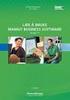 Mamut Business Software Oppdateringsveiledning Innhold Introduksjon til oppdatering til ny versjon 3 Utføre sikkerhetskopiering 4 Oppdatering til nyeste versjon 6 Før du starter 6 Slik oppdaterer du 6
Mamut Business Software Oppdateringsveiledning Innhold Introduksjon til oppdatering til ny versjon 3 Utføre sikkerhetskopiering 4 Oppdatering til nyeste versjon 6 Før du starter 6 Slik oppdaterer du 6
